ΕΓΧΕΙΡΙΔΙΟ 3D ΣΧΕΔΙΑΣΜΟΥ ΣΤΟ SOLIDWORKS GUIDE TO LEARNING SOLIDWORKS
|
|
|
- Ουρανία Βλαβιανός
- 8 χρόνια πριν
- Προβολές:
Transcript
1 ΕΓΧΕΙΡΙΔΙΟ 3D ΣΧΕΔΙΑΣΜΟΥ ΣΤΟ SOLIDWORKS GUIDE TO LEARNING SOLIDWORKS 2015
2 ΛΕΞΙΚΟ ΒΑΣΙΚΩΝ ΟΡΩΝ Προτείνεται η έκδοση SW Part = Τρισδιάστατο τεμάχιο Assembly = Συναρμολόγηση / Συναρμολογημένη σύνθετη διάταξη Drawing = Κατασκευαστικό σχέδιο Front Plane Επίπεδο πρόοψης Top Plane = Επίπεδο κάτοψης Section View = Θέαση τομής View Orientation = Προσανατολισμός θέασης Zoom to Area = Μεγέθυνση περιοχής Normal to = Κανονικό προς Sketch - Καρτέλα με εντολές & λειτουργίες για τον σχεδιασμό 2Δ σχεδίων Features Καρτέλα με εντολές & λειτουργίες για την εκπόνηση 3Δ μοντέλων Extruded Boss/Base = Εξώθηση βάσης δημιουργία 3Δ μοντέλου με εξώθηση του 2Δ σχεδίου Revolved Boss/Base = Περιστροφή βάσης δημιουργία 3Δ μοντέλου με περιστροφή του 2Δ σχεδίου Extruded Cut = Εξώθηση αποκοπής αποκοπή κομματιού από το 3Δ μοντέλο Revolved Cut = Αποκοπή περιστροφής - αποκοπή κομματιού από το 3Δ μοντέλο με περιστροφή Linear Pattern = Γραμμικό πρότυπο ή αξονική διασπορά διεργασίας Circular Pattern = Κυκλικό πρότυπο ή κυκλική διασπορά διεργασίας Smart Dimension = Εισαγωγή διάστασης 3 Point Arc Slot = Καμπύλη σχισμής 3 σημείων 3 Point Arc = Τόξο 3 σημείων Tangent Arc = Εφαπτόμενο τόξο Centerline = Βοηθητική γραμμή (χρήση ως αξονική) Trim Entities = Αποκοπή οντοτήτων Mate = Ταύτιση / παραλληλισμός επιφανειών 2
3 ΕNOTHTA 1 - PART / Τρισδιάστατο τεμάχιο 1. Δημιουργία e-χαρτί σχεδίασης New > Part > Top Plane > Sketch 2. Αλλαγή μονάδων μέτρησης Tools > Options > Units 3. Χρήση καρό ή μιλιμετρέ e-χαρτί σχεδίασης SOLIDWORKS > Tools > Options > Document Properties (tab) > Grid/Snap > Display Grid [επιλογή για ενεργοποίηση του καρό χαρτί] > Major grid spacing = π.χ. 100 Υπολογίζει την διάσταση της πλευράς του μεγάλου τετραγώνου. Με το παράδειγμα του 100, οι διαστάσεις του μεγάλου τετραγώνου θα είναι 100x100mm. Minor lines per major = π.χ. 5 Υπολογίζει την διάσταση της πλευράς του μικρού τετραγώνου. Με το παράδειγμα του 5, οι διαστάσεις του μικρού τετραγώνου θα είναι [100:5=] 20x20mm. Snap points per minor = π.χ. 2 Υπολογίζει το διάστημα του Snap. Με την εντολή Snap επιτυγχάνουμε την μεθοδευμένη μετακίνηση του σταυρονήματος. Με το παράδειγμα του 2 το διάστημα του snap θα είναι ανά [20:2=]10mm. Dash: Η επιλογή του Dash εμφανίζει τις γραμμές του καρό ως διακεκομμένες. 4. Προσθήκη υλικού (εξώθηση) Δημιουργία 3Δ μοντέλου με εξώθηση του 2Δ σχεδίου Sketch > Cornet Rectangle > Smart Dimensions > Extruded Boss/Base 3
4 5. Επεξεργασία αντικείμενου Δεξί κλικ στο εικονίδιο της εντολής (Boss Extrude) στην αριστερή κάθετη στήλη Edit Feature = επεξεργασία της 3 διάστασης Edit Sketch = επεξεργασία των 2 διαστάσεων στο επίπεδο Suppress/Unsuppress = απόκρυψη/εμφάνιση του αντικειμένου Hide/Show = Αφαίρεση/Επανεμφάνιση της μάζας του αντικειμένου Rollback = «βημα πίσω» στην εκτέλεση εντολών Normal to = φέρνει το αντικείμενο στην κάτοψη 6. Μετρήσεις πάνω στην επιφάνεια του αντικειμένου SOLIDWORKS > Tools > Measure 7. Δημιουργία κωνικότητας Circle > Extruded Boss/Base > Draft on/off Για εξωτερική κωνικότητα επιλέγουμε το Draft outward 8. Επιλογή υλικού SOLIDWORKS > Edit > Appearance > Material 9. Ανάγνωση ιδιοτήτων του υλικού SOLIDWORKS > Tools > Mass Properties 10. Xρήση εντολών Line = Ευθεία γραμμή Centerpoint / Tangent / 3-Point Arc = Τόξο 4
5 11. Xρήση εντολών Circle Add Relation = δημιουργία «σχέσης» μεταξύ γραμμών Off Entities = δημιουργία παράλληλης συνεχής γραμμής πχ. αμφίπλευρα Trim Entities = διαγραφή τμημάτων μιας γραμμής Dome: SOLIDWORKS > Insert > Features > Dome (SW2015) = δημιουργία θόλου 12. Προσθήκη υλικού (με περιστροφή) Δημιουργία 3Δ μοντέλου με περιστροφή του 2Δ σχεδίου Line > Centerline (προαιρετική για δημιουργία κενού στο κέντρο) > Revolved Boss/Base 5
6 13. Αφαίρεση υλικού (οπή) Center Rectangle > Χρήση μπάρας εντολών > Normal To > Κλικ στην επιφάνεια > Circle > Exit Sketch Extruded Cut Blind = τυφλή Through All = διαμπερής προς μία κατεύθυνση Through All - Both = διαμπερής αμφίπλευρα Up to vertex = απαραίτητη η επιλογή γωνίας Up tο surface = απαραίτητη επιλογή επίπεδης επιφάνειας Up to body = απαραίτητη επιλογή συμπαγούς αντικειμένου Mid Plane = αμφίπλευρα 6
7 14. Δημιουργία ειδικών οπών Hole Wizard > Type Hole Type = τύπος και πρότυπο Hole Specification = μέγεθος κεφαλής End Condition = διάστημα βάθους Options = άλλες επιλογές χαρακτηριστικών της οπής > Positions = κλικ σε σημεία του αντικειμένου 15. Αφαίρεση υλικού (με περιστροφή) Επιλογή επιφάνειας > Φέρνουμε την επιφάνεια ως κάτοψη > Σχεδίαση περιγράμματος > Revolved Cut > Axis of Revolution (επιλογή ακμής ως άξονα περιστροφής) 16. Αφαίρεση υλικού (τσέπη) Rectangle > Extruded Boss/Base 1. Ίδιο πάχος: Shell > Parameters 2. Διαφορετικό πάχος: Shell > Parameters > Multi-thickness Settings Αν δεν επιλεγεί καμία από τις παραπάνω 2 επιλογές, η αφαίρεση υλικού θα πραγματοποιηθεί εσωτερικά απλά δεν θα φαίνεται λόγω των συμπαγών τοιχωμάτων. Χρησιμοποιήστε το Section View για να την δείτε. 7
8 17. Γραμμική πρότυπο / Αξονική διασπορά διεργασίας Features > Linear Pattern > Features and Faces > Direction 1 Up to reference = μέχρι το σημείο που ορίζουμε 18. Κυκλική πρότυπο / Κυκλική διασπορά διεργασίας Circle > Circular Pattern > Cut Extrude Circular Pattern > Parameters (ορισμός σημείου αναφοράς, αριθμός αντιγράφων, γωνία μεταξύ αντιγράφων > Features and Faces (περίγραμμα για αντιγραφή) 8
9 19. Δημιουργία ειδώλου Με χρήση ως σημείου αναφοράς την/το: 1. 2D: Sketch > Mirror Entities > Ctrl+επιλογή γραμμών > Mirror about: (επιλογή Line) 2. 2D: Sketch > Mirror Entities > Ctrl+επιλογή γραμμών > Mirror about > Επιλογή Centerline 3. 3D: Features > Mirror > Επιλογή επιπέδου Οι εντολές Mirror Entities και Mirror είναι για το 2Δ σχέδιο και 3Δ μοντέλο αντίστοιχα Χρήση βοηθητικής γραμμής (centerline) I. Ως αξονική γραμμή Line > Centerline > Revolved Boss/Base 9
10 II. Ως άξονα συμμετρίας Centerline > Mirror entities > Ctrl+επιλογή γραμμών > Mirror about: (centerline) 21. Σπάσιμο ακμής / κορυφής Chamfer > Σπάσιμο ακμής 1. Επιλογή ακμής > Angle (=επιλογή γωνίας) distance (=ενδιάμεση απόσταση σημείων) 2. Επιλογή ακμής > Distance distance (=απόσταση σημείων από την ακμή) Σπάσιμο κορυφής 1. Επιλογή κορυφής > Vertex > Equal distance (προαιρετικό) Σπάσιμο ακμής Σπάσιμο γωνίας 22. Καμπύλωμα ακμής και εδρών Fillet > 1. Constant Size Fillet: Καμπύλωμα ακμής με σταθερή ακτίνα.! Μπορούμε να επιλέξουμε και πέραν της μίας ακμής. 2. Ακμή: Constant Size Fillet: Καμπύλωμα ακμής με μεταβλητή ακτίνα.! Μπορούμε να επιλέξουμε και πέραν της μίας ακμής. 3. Face Fillet: Καμπύλωμα ακμής 2 διαδοχικών εδρών 4. Full round fillet: Καμπύλωμα 3 διαδοχικών εδρών
11 Δημιουργία Τοιχίου με δημιουργία Νέου Επιπέδου στο 3D Plane > First Reference (πχ right plane) > Distance > Μετά την δημιουργία νέου επιπέδου στο σημείο που θέλουμε το τοιχίο > Επιλογή θέασης του επιπέδου > Δημιουργία περιγράμματος: Line Δημιουργία τοιχίου: Rib > Το βέλος προς τα μέσα 24. Σχεδίαση σε πολλά 3Δ επίπεδα 1. Top Plane > Cycle (10mm) > Exit Sketch 2. 3D Sketch > Line (60mm) > Sketch Fillet > Swept Boss/Base! Η αλλαγή επιπέδου με tab δεν εφαρμόζεται με ευκολία επομένως για να εμφανίσουμε κάποιο από το επίπεδο στο οποίο θέλουμε να δουλέψουμε πρέπει να κάνουμε αυτό το επίπεδο κάτοψη προς εμάς. 11
12 25. Τάσεις και παραμορφώσεις 1. Δημιουργία σανίδας πχ 1000mmx30mm με πάχος 100mm. 2. Insert > Features > Flex > Flex Input > Επιλογή αντικειμένου Τα επίπεδα δεξιά και αριστερά (με πράσινο και κόκκινο χρώμα αντίστοιχα) ορίζουν τα σημεία στα ο- ποία η διατμητική τάση επενεργεί στο αντικείμενο. Το σφαιρικό σύστημα ορίζει το σημείο πάκτωσης. 3. Αλλαγή σημείο πάκτωσης και εφαρμογής δύναμης Κάνοντας κλικ στο κέντρο των επιπέδων (υπάρχει βέλος) ή στο κέντρο του σφαιρικού συστήματος (υπάρχει σφαίρα) μπορούν να μετακινηθούν τα σημεία έδρασης ή πάκτωσης πέραν των προκαθορισμένων. Η μετακίνηση των επιπέδων με συγκεκριμένη αποστάση γίνεται από την αριστερή στήλη. Η μετακίνηση του σφαιρικού συστήματος στα επίπεδα γίνεται με δεξί κλικ στο κέντρο του σφαιρικού συστήματος και επιλογή Move Triad to Plan1/2 ή Align to όταν θέλουμε να ταυτιστεί με ένα επίπεδο που υπάρχει. 12
13 α. Κάμψη Bending > Επιλογή γωνίας/angle (πχ 21deg) ή ακτίνα καμπυλότητας/radius (πχ m) ή ακουμπάμε το ποντίκι σε ένα επίπεδο και μόλις εμφανιστεί το σύμβολο της περιστροφής το σέρνουμε προς τα πάνω ή κάτω > ΟΚ 13
14 β. Στρέψη Twisting > Επιλογή μοίρας/angle (πχ 160 deg) ή ακουμπάμε το ποντίκι σε ένα επίπεδο και μόλις εμφανιστεί το σύμβολο της περιστροφής το σέρνουμε προς τα πάνω ή κάτω > ΟΚ 14
15 γ. Λέπτυνση Tapering > Επιλογή συντελεστή πλάτυνσης/taper factor (πχ 0.5 mm) ή ακουμπάμε το ποντίκι σε ένα επίπεδο και μόλις εμφανιστεί το σύμβολο της περιστροφής το σέρνουμε προς τα πάνω ή κάτω > ΟΚ 15
16 δ. Έκταση Stretching > Επιλογή απόστασης της έκτασης / stretch distance (πχ 160 mm) ή ακουμπάμε το ποντίκι σε κέντρο ενός επίπεδο και μόλις εμφανιστεί το τόξο το σέρνουμε προς τα δεξιά ή αριστερά > ΟΚ 16
17 26. Παράδειγμα αντικειμένου με κάμψη Ακολουθήστε το παράδειγμα: Help > SW Tutorials > Basic Techniques > Sheet Metal 1. Front Plane > Show 2. Features > Plane > First Reference > Επιλογή απόστασης 3. Επιλογή επιπέδου > Normal to > Sketch > Exit Sketch (επαναλαμβάνεται όσες φορές χρειαστεί) 4. Χρήση Copy του 2Δ σχεδίου και Paste σε άλλο επίπεδο 5. Lofted Boss/Base 6. Κρατημένο το CTRL και ακουμπώντας το Front Plane δημιουργείτε νέο επίπεδο 7. Insert > Features > Flex για την κάμψη 8. Flex input > επιλογή όλο το περίγραμμα του μοντέλου και bending (κάμψη) 9. Στην επιλογή Trim Plane 2 κλικ σε ένα σημείο της επιφάνειας από την οποία ξεκινάει η κάμψη (όπως φαίνεται στην παρακάτω εικόνα) 10. Δεξί κλικ στο κέντρο της σφαίρας των συντεταγμένων > Align to > Επιλογή του επιπέδου πάνω στο οποίο θα γίνεται η κάμψη πχ Right Plane 11. Μετακίνηση της σφαίρας των συντεταγμένων με δεξί κλικ > Move Triad to Plane 2 17
18 12. Κουνώντας το επίπεδο της άκρης λυγίζει όλη η επιφάνεια. 13. Κλικ στο tick (Οκ) 27. Αντίγραφο περιγράμματος σε νέο επίπεδο 1. Προσθήκη επιπέδου : Features > Plane 2. Εμφάνιση περιγράμματος : Sketch1 > Show 3. Απόκρυψη στερεού αντικειμένου : Boss Extrude > Hide 4. Επιλογή περιγράμματος : Κλικ σε μία γραμμή > Select chain 5. Επιλογή επιπέδου : Ctrl + κλικ στο επίπεδο 6. Tools > Sketch Tools > Create Sketch from Selection 18
19 28. Περιττή διαστασιολόγηση Η διαστασιολόγηση των γραμμών (πχ. μήκη, γωνές) πρέπει να είναι μοναδική. Διαφορετικά εάν γίνει smart dimension σε γραμμή που έχει ήδη διαστασιολογηθεί, η αρχική διάσταση γίνεται κίτρινη, η ε- παναληπτική γίνεται μπλε, και εμφανίζεται το παρακάτω μήνυμα. I. Εάν επιλέξουμε το Make this dimension driven, το SW αποδέχεται την επιλογή μας και θεωρεί την δεύτερη διάσταση ως «καθοδηγούμενη». Αυτό σημαίνει ότι οποιαδήποτε αλλαγή (modify) διάστασης μπορεί να γίνει μόνο από την πρώτη διάσταση (κίτρινο χρώμα, μετά μαύρο) και «υπακούει» απλά η δεύτερη (μπλε χρώμα, μετά γκρι). 19
20 Αν επιχειρήσουμε να κάνουμε αλλαγή διάστασης από την δεύτερη διάσταση (γκρι χρώμα) η αλλαγή δεν γίνεται και εμφανίζεται το παρακάτω μήνυμα. II. Εάν επιλέξουμε το Leave this dimension driving, το SW δεν αποδέχεται την επιλογή και στην κάτω μπάρα εμφανίζονται τα παρακάτω μηνύματα. Η επιλογή που έγινε σημαίνει ότι θέτουμε την δεύτερη διάσταση ως καθοδηγητή της πρώτης κάτι που δεν μπορεί να γίνει διότι η πρώτη ως σταθερή έχει ήδη οριστεί Κάνοντας κλικ στο εικονίδιο Over defined, επιλέγουμε το Manual Repair και ορίζουμε ποια διάσταση κρατάμε, διαγράφοντας (Delete) την άλλη. Το ίδιο συμβαίνει όταν βάλουμε περιττή διαστασιολόγηση όπως στο παρακάτω παράδειγμα (πχ. 25mm). I. Επιλέγοντας το Make driven με κάθε αλλαγή του 100, το 75 παραμένει σταθερό και αλλάζει το 25. II. Επιλέγοντας το Leave driving βγάζει σφάλμα και εμείς με το suppressed επιλέγουμε ποια διάσταση (το 25 ή 75) θέλουμε να παραμένει σταθερή με κάθε αλλαγή του
21 29. Έλεγχος γραμμών πριν την δημιουργία 3D αντικειμένου Tools > Sketch Tools > Check Sketch for Feature > Feature Usage > Επιλογή της διάστασης του κενού > Επισήμανση του λάθους > Σέρνουμε το ένα σημείο στο να ακουμπήσει το άλλο για να κλείσει η γραμμή. 30. Εισαγωγή επιγραφής στο αντικείμενο 1. Sketch > Text > Επιλογή επιφάνειας > Στο χώρο του Text γράφουμε το κείμενο > Διάφορες επιλογές παρακάτω > ΟΚ 2. Construction Line > Κάνουμε μία γραμμή στο σημείο πάνω στο αντικείμενο που θέλουμε να βάλουμε το κείμενο. 3. Δύο κλικ στο κείμενο > Δύο κλικ στην βοηθητική γραμμή > ΟΚ 4. Κλικ στην βοηθητική γραμμή > Delete > Yes 5. Κλικ στο κείμενο > Extruded Boss/Base > Επιλογή ύψους > ΟΚ 31. Σχεδιασμός πλαισίου/σκελετού με χρήση μορφοσωλήνων 1. Δημιουργία πλαισίου/σκελετού Σχεδιασμός περιγράμματος με χρήση της εντολής 3D Sketch 2. Μεταλλικοί μορφοσωλήνες Οι μεταλλικοί μορφοσωλήνες (δοκοί/δοκίδες) του πλαισίου γίνεται με χρήση της εντολής Weldments (View > Toolbars > Weldments): Weldments > 3D Sketch > Structural Members > Selections: 21
22 a. Moρφοσωλήνας συγκεκριμένης τυποποίησης (Standard): Πρότυπο ISO Πρότυπο ANSI INCH b. Τύπος διατομής μορφοσωλήνα (Type) Angle Iron = Ισοσκελή Γωνία C Channel = Διατομή UPN Pipe = Κοίλος στρόγγυλος Rectangular tube = Κοίλος ορθογώνιος 22
23 SB beam = Στενός IPN Square tube = Κοίλος τετράγωνος c. Διαστάσεις (Size) Σημείωση: Το SW όπως αναφέρθηκε, χρησιμοποιεί συγκεκριμένες διατάξεις που όμως δεν είναι πάντα χρήσιμες. Για αυτό τον λόγο υπάρχει τρόπος να δημιουργήσουμε νέα Weldments τα οποία μπορούν να προστεθούν στην βιβλιοθήκη των Weldments ώστε να μπορούν να χρησιμοποιηθούν μετέπειτα. Κάποια παραδείγματα δημιουργίας νέων διατάξεων είναι τα παρακάτω: ανισοσκελής γωνίας συμπαγών ή κοίλων τριγωνικών / τετραγωνικών / στρογγυλών διατομών 23
24 σχήμα σταυρού τύπου Τ ή οποιασδήποτε άλλης μορφής. Σχεδιασμός νέων διατάξεων: 1. Part > Sketch > Plane > Σχεδιασμός με χρήση εντολών line, rectangle, cycle κτλ. 2. Save as ως στοιχείο Lib Feat Part (*.sldlfp) 3. Μεταβαίνουμε στο Tools > Options > File Locations από το μενού αριστερά και στη συνεχεία από τον καταρράκτη επιλογών με την ονομασία Show Folders for επιλέγοντας το Weldment Profiles εμφανίζεται η διαδρομή όπου το SW έχει αποθηκευμένη την βιβλιοθήκη με τα Weldments. 4. Ακολουθώντας την διαδρομή αυτή από τον Explorer του υπολογιστή μεταφέρεται το αρχείο με τα στοιχεία της νέας μορφής που σχεδιάστηκε και σώθηκε στην επιφάνεια εργασίας σε έναν από αυτούς τους φακέλους. Επομένως γίνεται η μεταφορά τους στον φάκελο C:\Program Files\SolidWorks Corp\SolidWorks\lang\english\weldments profile\custom. 5. Επιστρέφοντας στο σχέδιο του πλαισίου και στις επιλογές του Structural Member επιλέγεται Standard/Custom/Size. Έπειτα επιλέγεται μια οποιαδήποτε γραμμή και αυτόματα αυτή επικαλύπτεται με μορφοσωλήνα της διατομής σύμφωνα με την προηγούμενη επιλογή. 24
25 ΕNOTHTA 2 - ASSEMBLY Συναρμολόγηση τεμαχίων 32. Εισαγωγή τεμαχίων New > Assembly > Part/Assembly to Insert > Browse ή Insert Components > Part/Assembly to Insert > Browse 33. Συναρμολόγηση τεμαχίων Mate > Mate selection > Standard Mates 25
26 ΕNOTHTA 3 DRAWING / Τεχνικό Σχέδιο 34. Δημιουργία e-φύλλου New > Drawing > Standard Sheet Size 35. Αλλαγή από το προεπιλεγμένο Αμερικάνικο Σύστημα Τοποθέτησης Όψεων ISO-A στο Ευρωπαϊκό Σύστημα ISO-E Sheet1 > Properties > Type of Projection > First angle 36. Υπόμνημα Sheet1 > Edit Sheet Format > Title > DWG No. > Material > Name > Date 37. Εισαγωγή μοντέλου View Layout > Model View > Orientation > Create multiple views > επιλογή όψεων Στο σχήμα παρουσιάζεται η επιλογή των «κύριων όψεων» ενός σχεδίου δηλ. πρόοψη, κάτοψη και αριστερή πλάγια όψη όπως φαίνεται στο διπλανό σχέδιο. 38. Διαστασιολόγηση μηκών / σφαιρικών μορφών Εισαγωγή διάστασης: Annotation > Smart Dimension Εισαγωγή ορίων: Value > Tolerance/Precision > Bilateral Εισαγωγή ακρίβειας: Value > Tolerance/Precision > π.χ. 0,12 Βοηθητική διάσταση: Value > Dimension Text > Add Parenthesis Επιλογή κατεύθυνσης ενδεικτικού βέλους: Leaders > πχ Εικονίδιο Inside Θέση διάστασης: Leaders > Custom Text Position Επιλογή γραμματοσειράς: Other > Απενεργοποίηση Use document font > Font Αλλαγή μονάδων: Other > Override Units 26
27 39. Τοποθέτηση διάστασης σπασίματος γωνίας Annotation > Note *Προσθήκη συμβόλου μοιρών: Note > Text Format > Add Symbol > More Symbols 40. Διακοπτόμενη όψη 1. Εισαγωγή της 3Δ απεικόνισης του μοντέλου. 2. Επιλογή του 2Δ σχεδίου του μοντέλου. 3. View Layout > Break 4. Τοποθέτηση της «λεπτής συνεχής γραμμής ελευθέρας χειρός». 5. Gap size 6. Break line style 41. Αξονική γραμμή Γραμμές κέντρου: Annotation > Centre Mark Άξονας συμμετρίας: Annotation > Centerline 42. Ένδειξη λεπτομέρειας με βοηθητική κλίμακα View layout > Detail view 27
28 43. Ένδειξη λεπτομέρειας με αποκοπή υλικού View Layout > Broken-out Section > Σχεδιασμός κύκλου 28
Εγχειρίδιο 3D σχεδιασμού στο SOLID WORKS
 Εγχειρίδιο 3D σχεδιασμού στο SOLID WORKS Παρακάτω παρουσιάζεται ένα λεξικό βασικών όρων και στην συνέχεια ενδεικτικά η σειρά εκτέλεσης των εντολών του ηλεκτρονικού σχεδίου όπως παραδόθηκαν στην αίθουσα.
Εγχειρίδιο 3D σχεδιασμού στο SOLID WORKS Παρακάτω παρουσιάζεται ένα λεξικό βασικών όρων και στην συνέχεια ενδεικτικά η σειρά εκτέλεσης των εντολών του ηλεκτρονικού σχεδίου όπως παραδόθηκαν στην αίθουσα.
 Απέδειξε τις Γνώσεις και τις Ικανότητές σου Πιστοποίηση SOLIDWORKS Το Πιστοποιητικό το οποίο αποκτάτε από τον Εκπαιδευτικό και Εξεταστικό μας όμιλο, αποδεικνύει στον εργοδότη σας, ότι έχετε τα κατάλληλα
Απέδειξε τις Γνώσεις και τις Ικανότητές σου Πιστοποίηση SOLIDWORKS Το Πιστοποιητικό το οποίο αποκτάτε από τον Εκπαιδευτικό και Εξεταστικό μας όμιλο, αποδεικνύει στον εργοδότη σας, ότι έχετε τα κατάλληλα
ΠΑΝΕΠΙΣΤΗΜΙΟ ΠΑΤΡΩΝ ΤΜΗΜΑ ΜΗΧΑΝΟΛΟΓΩΝ & ΑΕΡΟΝΑΥΠΗΓΩΝ ΜΗΧΑΝΙΚΩΝ ΚΑΤΑΣΚΕΥΑΣΤΙΚΟΣ ΤΟΜΕΑΣ ΕΚΠΑΙΔΕΥΤΙΚΟ ΠΑΡΑΔΕΙΓΜΑ 2
 ΒΗΜΑ 1. Άνοιγμα προτύπου (template) οριζόντιου Α3 (που δίδεται με την εκφώνηση της άσκησης), εισαγωγή των στοιχείων μας στο υπάρχον υπόμνημα και αποθήκευση του προτύπου με τα προσωπικά μας δεδομένα (αυτό
ΒΗΜΑ 1. Άνοιγμα προτύπου (template) οριζόντιου Α3 (που δίδεται με την εκφώνηση της άσκησης), εισαγωγή των στοιχείων μας στο υπάρχον υπόμνημα και αποθήκευση του προτύπου με τα προσωπικά μας δεδομένα (αυτό
ΥΠΟΛΟΓΙΣΤΙΚΕΣ ΜΕΘΟΔΟΙ ΣΤΙΣ ΚΑΤΑΣΚΕΥΕΣ
 ΥΠΟΛΟΓΙΣΤΙΚΕΣ ΜΕΘΟΔΟΙ ΣΤΙΣ ΚΑΤΑΣΚΕΥΕΣ 13o Mάθημα: Εισαγωγή στο Solidworks / Drawings Λεωνίδας Αλεξόπουλος Βοηθοί διδασκαλίας: Δημήτριος Βενετσάνος, Γιάννης Μελάς 1 Άδεια Χρήσης Το παρόν υλικό υπόκειται
ΥΠΟΛΟΓΙΣΤΙΚΕΣ ΜΕΘΟΔΟΙ ΣΤΙΣ ΚΑΤΑΣΚΕΥΕΣ 13o Mάθημα: Εισαγωγή στο Solidworks / Drawings Λεωνίδας Αλεξόπουλος Βοηθοί διδασκαλίας: Δημήτριος Βενετσάνος, Γιάννης Μελάς 1 Άδεια Χρήσης Το παρόν υλικό υπόκειται
Εργαστήριο Μελέτης και Σχεδίασης με Χρήση Η/Υ Εγχειρίδιο για την χρήση του SIEMENS NX ΣΤΑΥΡΟΣ ΙΩΑΝΝΗΣ ΓΟΡΑΝΙΤΗΣ
 Εργαστήριο Μελέτης και Σχεδίασης με Χρήση Η/Υ Εγχειρίδιο για την χρήση του SIEMENS NX 11.0 ΣΤΑΥΡΟΣ ΙΩΑΝΝΗΣ ΓΟΡΑΝΙΤΗΣ (sgor@hotmail.gr) ΧΑΝΙΑ 2017 2 ο ΜΕΡΟΣ ΔΗΜΙΟΥΡΓΙΑ ΝΕΩΝ ΜΟΝΤΕΛΩΝ ΤΑ ΟΠΟΙΑ ΘΑ ΣΥΝΑΡΜΟΛΟΓΗΘΟΥΝ
Εργαστήριο Μελέτης και Σχεδίασης με Χρήση Η/Υ Εγχειρίδιο για την χρήση του SIEMENS NX 11.0 ΣΤΑΥΡΟΣ ΙΩΑΝΝΗΣ ΓΟΡΑΝΙΤΗΣ (sgor@hotmail.gr) ΧΑΝΙΑ 2017 2 ο ΜΕΡΟΣ ΔΗΜΙΟΥΡΓΙΑ ΝΕΩΝ ΜΟΝΤΕΛΩΝ ΤΑ ΟΠΟΙΑ ΘΑ ΣΥΝΑΡΜΟΛΟΓΗΘΟΥΝ
Offset Link.
 Offset Link Το φυλλάδιο οδηγιών που κρατάτε στα χέρια σας βρίσκεται και σε ηλεκτρονική μορφή (αρχείο Acrobatpdf) στον φάκελο PDF του υπολογιστή (υπάρχει η σχετική συντόμευση την επιφάνεια εργασίας). Για
Offset Link Το φυλλάδιο οδηγιών που κρατάτε στα χέρια σας βρίσκεται και σε ηλεκτρονική μορφή (αρχείο Acrobatpdf) στον φάκελο PDF του υπολογιστή (υπάρχει η σχετική συντόμευση την επιφάνεια εργασίας). Για
ΥΠΟΛΟΓΙΣΤΙΚΕΣ ΜΕΘΟΔΟΙ ΣΤΙΣ ΚΑΤΑΣΚΕΥΕΣ. Εισαγωγή στο Solidworks/ Drawings
 ΥΠΟΛΟΓΙΣΤΙΚΕΣ ΜΕΘΟΔΟΙ ΣΤΙΣ ΚΑΤΑΣΚΕΥΕΣ Εισαγωγή στο Solidworks/ Drawings Λεωνίδας Αλεξόπουλος, Λέκτορας, Τομέας ΜΚ&ΑΕ leo@mail.ntua.gr, τηλ: 772-1666 Βοηθοί διδασκαλίας: Δημήτριος Βενετσάνος, ΙΔΑΧ, Τομέας
ΥΠΟΛΟΓΙΣΤΙΚΕΣ ΜΕΘΟΔΟΙ ΣΤΙΣ ΚΑΤΑΣΚΕΥΕΣ Εισαγωγή στο Solidworks/ Drawings Λεωνίδας Αλεξόπουλος, Λέκτορας, Τομέας ΜΚ&ΑΕ leo@mail.ntua.gr, τηλ: 772-1666 Βοηθοί διδασκαλίας: Δημήτριος Βενετσάνος, ΙΔΑΧ, Τομέας
Stroke.
 Το φυλλάδιο οδηγιών που κρατάτε στα χέρια σας βρίσκεται και σε ηλεκτρονική μορφή (αρχείο Acrobatpdf) στον φάκελο PDF του υπολογιστή (υπάρχει η σχετική συντόμευση την επιφάνεια εργασίας). Για την καλύτερη
Το φυλλάδιο οδηγιών που κρατάτε στα χέρια σας βρίσκεται και σε ηλεκτρονική μορφή (αρχείο Acrobatpdf) στον φάκελο PDF του υπολογιστή (υπάρχει η σχετική συντόμευση την επιφάνεια εργασίας). Για την καλύτερη
Σχεδίαση με το AutoCAD
 Σχεδίαση με το AutoCAD Δημιουργία Αποθήκευση Αρχείων, Σχεδίαση & Επεξεργασία Γεωμετρικών Σχημάτων. Το παράθυρο του AutoCAD Δημιουργία - Αποθήκευση Νέου Σχεδίου Από το menu εφαρμογής επιλέγετε New και εμφανίζεται
Σχεδίαση με το AutoCAD Δημιουργία Αποθήκευση Αρχείων, Σχεδίαση & Επεξεργασία Γεωμετρικών Σχημάτων. Το παράθυρο του AutoCAD Δημιουργία - Αποθήκευση Νέου Σχεδίου Από το menu εφαρμογής επιλέγετε New και εμφανίζεται
Εκπαιδευτικά & Εξεταστικά Κέντρα FACEtoFACE Αθήνας: Κάνιγγος 13, Πλατεία Κάνιγγος
 Στην Τάξη Εκπαιδευτικά & Εξεταστικά Κέντρα FACEtoFACE Αθήνας: Κάνιγγος 13, Πλατεία Κάνιγγος 210 3803806 FACEtoFACE Αβέρωφ 48, (Πλατεία Καλογήρων Μετρό Δάφνης) 210 9761101 FACEtoFACE Δήμητρος 3 (Πεζόδρομο)
Στην Τάξη Εκπαιδευτικά & Εξεταστικά Κέντρα FACEtoFACE Αθήνας: Κάνιγγος 13, Πλατεία Κάνιγγος 210 3803806 FACEtoFACE Αβέρωφ 48, (Πλατεία Καλογήρων Μετρό Δάφνης) 210 9761101 FACEtoFACE Δήμητρος 3 (Πεζόδρομο)
ΜΗΧΑΝΟΛΟΓΙΚΟ ΣΧΕΔΙΟ Ι
 Πανεπιστήμιο Πατρών - Πολυτεχνική Σχολή Τμήμα Μηχανολόγων & Αεροναυπηγών Μηχανικών ΜΗΧΑΝΟΛΟΓΙΚΟ ΣΧΕΔΙΟ Ι Εκπαιδευτικό παράδειγμα για την εκμάθηση σχεδίασης με την βοήθεια του σχεδιαστικού πακέτου Auto
Πανεπιστήμιο Πατρών - Πολυτεχνική Σχολή Τμήμα Μηχανολόγων & Αεροναυπηγών Μηχανικών ΜΗΧΑΝΟΛΟΓΙΚΟ ΣΧΕΔΙΟ Ι Εκπαιδευτικό παράδειγμα για την εκμάθηση σχεδίασης με την βοήθεια του σχεδιαστικού πακέτου Auto
Pivot Support.
 Το φυλλάδιο οδηγιών που κρατάτε στα χέρια σας βρίσκεται και σε ηλεκτρονική μορφή (αρχείο Acrobatpdf) στον φάκελο PDF του υπολογιστή (υπάρχει η σχετική συντόμευση την επιφάνεια εργασίας). Για την καλύτερη
Το φυλλάδιο οδηγιών που κρατάτε στα χέρια σας βρίσκεται και σε ηλεκτρονική μορφή (αρχείο Acrobatpdf) στον φάκελο PDF του υπολογιστή (υπάρχει η σχετική συντόμευση την επιφάνεια εργασίας). Για την καλύτερη
Εργαστήριο Μελέτης και Σχεδίασης με Χρήση Η/Υ Εγχειρίδιο για την χρήση του SIEMENS NX ΣΤΑΥΡΟΣ ΙΩΑΝΝΗΣ ΓΟΡΑΝΙΤΗΣ
 Εργαστήριο Μελέτης και Σχεδίασης με Χρήση Η/Υ Εγχειρίδιο για την χρήση του SIEMENS NX 11.0 ΣΤΑΥΡΟΣ ΙΩΑΝΝΗΣ ΓΟΡΑΝΙΤΗΣ (sgor@hotmail.gr) ΧΑΝΙΑ 2017 1 ο ΜΕΡΟΣ ΕΙΣΑΓΩΓΗ ΣΤΟ SIEMENS NX 11.0 ΕΚΠΑΙΔΕΥΣΗ ΣΤΙΣ
Εργαστήριο Μελέτης και Σχεδίασης με Χρήση Η/Υ Εγχειρίδιο για την χρήση του SIEMENS NX 11.0 ΣΤΑΥΡΟΣ ΙΩΑΝΝΗΣ ΓΟΡΑΝΙΤΗΣ (sgor@hotmail.gr) ΧΑΝΙΑ 2017 1 ο ΜΕΡΟΣ ΕΙΣΑΓΩΓΗ ΣΤΟ SIEMENS NX 11.0 ΕΚΠΑΙΔΕΥΣΗ ΣΤΙΣ
CTEC-153: ΥΤΛΛΑ ΕΡΓΑΙΑ
 ΜΑΘΗΜΑ 6 ΣΟΦΟΙ: 1. Δημιουργία Διαφορετικών Σύπων Γραφημάτων Από Σα Δεδομένα Ενός Τπολογιστικού Υύλλου: Γράφημα τήλης, Γραμμής, Πίτας, Ράβδων 2. Βασικά Μέρη Ενός Γραφήματος 3. Αλλαγή Μεγέθους Ενός Γραφήματος
ΜΑΘΗΜΑ 6 ΣΟΦΟΙ: 1. Δημιουργία Διαφορετικών Σύπων Γραφημάτων Από Σα Δεδομένα Ενός Τπολογιστικού Υύλλου: Γράφημα τήλης, Γραμμής, Πίτας, Ράβδων 2. Βασικά Μέρη Ενός Γραφήματος 3. Αλλαγή Μεγέθους Ενός Γραφήματος
Base. http://www.tex.unipi.gr/undergraduate/notes/cad_cam1/main.htm
 Το φυλλάδιο οδηγιών που κρατάτε στα χέρια σας βρίσκεται και σε ηλεκτρονική μορφή (αρχείο Acrobatpdf) στον φάκελο PDF του υπολογιστή (υπάρχει η σχετική συντόμευση την επιφάνεια εργασίας). Για την καλύτερη
Το φυλλάδιο οδηγιών που κρατάτε στα χέρια σας βρίσκεται και σε ηλεκτρονική μορφή (αρχείο Acrobatpdf) στον φάκελο PDF του υπολογιστή (υπάρχει η σχετική συντόμευση την επιφάνεια εργασίας). Για την καλύτερη
Εργαστήριο Μελέτης και Σχεδίασης με Χρήση Η/Υ Εγχειρίδιο για την χρήση του SIEMENS NX ΣΤΑΥΡΟΣ ΙΩΑΝΝΗΣ ΓΟΡΑΝΙΤΗΣ
 Εργαστήριο Μελέτης και Σχεδίασης με Χρήση Η/Υ Εγχειρίδιο για την χρήση του SIEMENS NX 11.0 ΣΤΑΥΡΟΣ ΙΩΑΝΝΗΣ ΓΟΡΑΝΙΤΗΣ (sgor@hotmail.gr) ΧΑΝΙΑ 2017 4 ο ΜΕΡΟΣ ΟΔΗΓΙΕΣ ΓΙΑ TΗΝ ΔΗΜΙΟΥΡΓΙΑ ΤΩΝ DRAWINGS, EXPLODED
Εργαστήριο Μελέτης και Σχεδίασης με Χρήση Η/Υ Εγχειρίδιο για την χρήση του SIEMENS NX 11.0 ΣΤΑΥΡΟΣ ΙΩΑΝΝΗΣ ΓΟΡΑΝΙΤΗΣ (sgor@hotmail.gr) ΧΑΝΙΑ 2017 4 ο ΜΕΡΟΣ ΟΔΗΓΙΕΣ ΓΙΑ TΗΝ ΔΗΜΙΟΥΡΓΙΑ ΤΩΝ DRAWINGS, EXPLODED
Δημιουργώντας γραφικά στο περιβάλλον 3Ds Max χρησιμοποιώντας βασικά εργαλεία
 Δημιουργώντας γραφικά στο περιβάλλον 3Ds Max χρησιμοποιώντας βασικά εργαλεία Στην άσκηση αυτή θα μάθετε πώς να χρησιμοποιήσετε βασικά εργαλεία στο περιβάλλον 3Ds Max για να δημιουργήσετε ένα τρισδιάστατο
Δημιουργώντας γραφικά στο περιβάλλον 3Ds Max χρησιμοποιώντας βασικά εργαλεία Στην άσκηση αυτή θα μάθετε πώς να χρησιμοποιήσετε βασικά εργαλεία στο περιβάλλον 3Ds Max για να δημιουργήσετε ένα τρισδιάστατο
Δημιουργώντας εφέ φωτισμού στο περιβάλλον 3Ds Max χρησιμοποιώντας βασικά εργαλεία
 Δημιουργώντας εφέ φωτισμού στο περιβάλλον 3Ds Max χρησιμοποιώντας βασικά εργαλεία Στην επαναληπτική αυτή άσκηση θα θυμηθείτε πώς να χρησιμοποιήσετε βασικά εργαλεία στο περιβάλλον 3Ds Max για να δημιουργήσετε
Δημιουργώντας εφέ φωτισμού στο περιβάλλον 3Ds Max χρησιμοποιώντας βασικά εργαλεία Στην επαναληπτική αυτή άσκηση θα θυμηθείτε πώς να χρησιμοποιήσετε βασικά εργαλεία στο περιβάλλον 3Ds Max για να δημιουργήσετε
Tee.
 Το φυλλάδιο οδηγιών που κρατάτε στα χέρια σας βρίσκεται και σε ηλεκτρονική μορφή (αρχείο Acrobatpdf) στον φάκελο PDF του υπολογιστή (υπάρχει η σχετική συντόμευση την επιφάνεια εργασίας). Για την καλύτερη
Το φυλλάδιο οδηγιών που κρατάτε στα χέρια σας βρίσκεται και σε ηλεκτρονική μορφή (αρχείο Acrobatpdf) στον φάκελο PDF του υπολογιστή (υπάρχει η σχετική συντόμευση την επιφάνεια εργασίας). Για την καλύτερη
ΓΡΑΦΙΚΕΣ ΠΑΡΑΣΤΑΣΕΙΣ ΜΕ ΕXCEL
 ΓΡΑΦΙΚΕΣ ΠΑΡΑΣΤΑΣΕΙΣ ΜΕ ΕXCEL 1. Εισαγωγή δεδομένων σε φύλλο εργασίας του Microsoft Excel Για να τοποθετήσουμε τις μετρήσεις μας σε ένα φύλλο Excel, κάνουμε κλικ στο κελί στο οποίο θέλουμε να τοποθετήσουμε
ΓΡΑΦΙΚΕΣ ΠΑΡΑΣΤΑΣΕΙΣ ΜΕ ΕXCEL 1. Εισαγωγή δεδομένων σε φύλλο εργασίας του Microsoft Excel Για να τοποθετήσουμε τις μετρήσεις μας σε ένα φύλλο Excel, κάνουμε κλικ στο κελί στο οποίο θέλουμε να τοποθετήσουμε
ΜΗΧΑΝΟΛΟΓΙΚΟ ΣΧΕΔΙΟ I CAD
 ΜΗΧΑΝΟΛΟΓΙΚΟ ΣΧΕΔΙΟ I CAD ΘΕΜΑΤΑ ΑΣΚΗΣΕΩΝ ΣΧΕΔΙΟΥ Κώστας Κονταξάκης - Θωμάς Πολύζος - Γιώργος Κοζυράκης Page 1 of 29 Page 2 of 29 Θεωρία Εισαγωγή στη Μηχανολογική σχεδίαση Τρισδιάστατη αντίληψη δισδιάστατη
ΜΗΧΑΝΟΛΟΓΙΚΟ ΣΧΕΔΙΟ I CAD ΘΕΜΑΤΑ ΑΣΚΗΣΕΩΝ ΣΧΕΔΙΟΥ Κώστας Κονταξάκης - Θωμάς Πολύζος - Γιώργος Κοζυράκης Page 1 of 29 Page 2 of 29 Θεωρία Εισαγωγή στη Μηχανολογική σχεδίαση Τρισδιάστατη αντίληψη δισδιάστατη
ΜΑΘΗΜΑ 5 ΣΤΟΧΟΙ: Τρόπος 1:
 ΜΑΘΗΜΑ 5 ΣΤΟΧΟΙ: 1. Εισαγωγή Εικόνας 2. Εισαγωγή Αρχείου Γραφικού 3. Εισαγωγή Αυτόματου Σχήματος 4. Τροποποίηση Γραφικών Αντικειμένων 5. Αλλαγή Μεγέθους Γραφικού Αντικειμένου 6. Περιστροφή Γραφικού Αντικειμένου
ΜΑΘΗΜΑ 5 ΣΤΟΧΟΙ: 1. Εισαγωγή Εικόνας 2. Εισαγωγή Αρχείου Γραφικού 3. Εισαγωγή Αυτόματου Σχήματος 4. Τροποποίηση Γραφικών Αντικειμένων 5. Αλλαγή Μεγέθους Γραφικού Αντικειμένου 6. Περιστροφή Γραφικού Αντικειμένου
Well Seal.
 Well Seal Το φυλλάδιο οδηγιών που κρατάτε στα χέρια σας βρίσκεται και σε ηλεκτρονική μορφή (αρχείο Acrobatpdf) στον φάκελο PDF του υπολογιστή (υπάρχει η σχετική συντόμευση την επιφάνεια εργασίας). Για
Well Seal Το φυλλάδιο οδηγιών που κρατάτε στα χέρια σας βρίσκεται και σε ηλεκτρονική μορφή (αρχείο Acrobatpdf) στον φάκελο PDF του υπολογιστή (υπάρχει η σχετική συντόμευση την επιφάνεια εργασίας). Για
ΕΝΟΤΗΤΑ 2 η Μηχανολογικά Κατασκευαστικά Σχέδια
 ΕΝΟΤΗΤΑ 2 η Μηχανολογικά Κατασκευαστικά Σχέδια Μάθημα 2.6 Τρισδιάστατη στερεά μοντελοποίηση εξαρτημάτων ημιουργία ενός τρισδιάστατου μοντέλου από ένα σχέδιο δύο διαστάσεων. Ορθές προβολές (Top, Bottom,
ΕΝΟΤΗΤΑ 2 η Μηχανολογικά Κατασκευαστικά Σχέδια Μάθημα 2.6 Τρισδιάστατη στερεά μοντελοποίηση εξαρτημάτων ημιουργία ενός τρισδιάστατου μοντέλου από ένα σχέδιο δύο διαστάσεων. Ορθές προβολές (Top, Bottom,
1. Κλικ στην καρτέλα Insert 2. Tables 3. Κλικ Table 4. Σύρουμε το δείκτη του ποντικιού και επιλέγουμε τον επιθυμητό αριθμό γραμμών και στηλών
 ΜΑΘΗΜΑ 4 ΣΤΟΧΟΙ: 1. Προσθήκη Πίνακα (Table) 2. Εισαγωγή Και Μετακίνηση Κειμένου Σε Πίνακα 3. Εισαγωγή Στηλών Και Γραμμών Σε Πίνακα 4. Διαγραφή Στηλών Και Γραμμών Σε Πίνακα 5. Αλλαγή Πλάτους Στηλών Και
ΜΑΘΗΜΑ 4 ΣΤΟΧΟΙ: 1. Προσθήκη Πίνακα (Table) 2. Εισαγωγή Και Μετακίνηση Κειμένου Σε Πίνακα 3. Εισαγωγή Στηλών Και Γραμμών Σε Πίνακα 4. Διαγραφή Στηλών Και Γραμμών Σε Πίνακα 5. Αλλαγή Πλάτους Στηλών Και
Το μεσαίο πλήκτρο ενεργοποιεί τα Osnaps μόνο αν η μεταβλητή MBUTTONPAN έχει τιμή 1.
 ΧΑΡΑΚΤΗΡΙΣΤΙΚΑ ΣΗΜΕΙΑ ΕΛΞΗΣ Ο μηχανισμός OBJECT SNAP ή OSNAP (έλξη σε αντικείμενα) μας επιτρέπει να προσδιορίζουμε, όποτε χρειάζεται, σημεία σε χαρακτηριστικές θέσεις πάνω σε αντικείμενα του σχεδίου μας,
ΧΑΡΑΚΤΗΡΙΣΤΙΚΑ ΣΗΜΕΙΑ ΕΛΞΗΣ Ο μηχανισμός OBJECT SNAP ή OSNAP (έλξη σε αντικείμενα) μας επιτρέπει να προσδιορίζουμε, όποτε χρειάζεται, σημεία σε χαρακτηριστικές θέσεις πάνω σε αντικείμενα του σχεδίου μας,
Εισαγωγικά μαθήματα Autocad. Κατασκευή Σήραγγας. Κατασκευή Υπόγειου Χώρου
 Εισαγωγικά μαθήματα Autocad Κατασκευή Σήραγγας Κατασκευή Υπόγειου Χώρου Α. Μπενάρδος Λέκτορας ΕΜΠ Κατασκευή σήραγγας Δημιουργία της βασικής χάραξης (centerline) [polyline] Βελτίωση των χαρακτηριστικών
Εισαγωγικά μαθήματα Autocad Κατασκευή Σήραγγας Κατασκευή Υπόγειου Χώρου Α. Μπενάρδος Λέκτορας ΕΜΠ Κατασκευή σήραγγας Δημιουργία της βασικής χάραξης (centerline) [polyline] Βελτίωση των χαρακτηριστικών
Μηχανολογικό Σχέδιο με τη
 Εθνικό Μετσόβιο Πολυτεχνείο Σχολή Ναυπηγών Μηχανολόγων Μηχανικών Διδάσκοντες : Α. Γκίνης Χ. Παπαδόπουλος Μηχανολογικό Σχέδιο με τη Βοήθεια Υπολογιστή Εισαγωγή στο Autodesk Inventor Περιεχόμενα Εισαγωγή
Εθνικό Μετσόβιο Πολυτεχνείο Σχολή Ναυπηγών Μηχανολόγων Μηχανικών Διδάσκοντες : Α. Γκίνης Χ. Παπαδόπουλος Μηχανολογικό Σχέδιο με τη Βοήθεια Υπολογιστή Εισαγωγή στο Autodesk Inventor Περιεχόμενα Εισαγωγή
Επεξεργασία πολλαπλών φύλλων εργασίας - Γραφημάτων Excel
 Επεξεργασία πολλαπλών φύλλων εργασίας - Γραφημάτων Excel 11.1. Πολλαπλά φύλλα εργασίας Στο προηγούμενο κεφάλαιο δημιουργήσαμε ένα φύλλο εργασίας με τον προϋπολογισμό δαπανών του προσωπικού που θα συμμετάσχει
Επεξεργασία πολλαπλών φύλλων εργασίας - Γραφημάτων Excel 11.1. Πολλαπλά φύλλα εργασίας Στο προηγούμενο κεφάλαιο δημιουργήσαμε ένα φύλλο εργασίας με τον προϋπολογισμό δαπανών του προσωπικού που θα συμμετάσχει
AUTOCAD 2D ΣΗΜΕΙΩΣΕΙΣ ΜΑΘΗΤΗ ΚΑΙ ΑΣΚΗΣΕΙΣ LABTECH
 ΣΗΜΕΙΩΣΕΙΣ ΜΑΘΗΤΗ ΚΑΙ ΑΣΚΗΣΕΙΣ LABTECH 04_04_Inquiry... 21 04_04_01_Measure Distance (Μέτρηση απόστασης)... 21 04_04_02_Measure Radius (Μέτρηση ακτίνας)... 21 04_04_03_Measure Angle (Μέτρηση γωνίας)...
ΣΗΜΕΙΩΣΕΙΣ ΜΑΘΗΤΗ ΚΑΙ ΑΣΚΗΣΕΙΣ LABTECH 04_04_Inquiry... 21 04_04_01_Measure Distance (Μέτρηση απόστασης)... 21 04_04_02_Measure Radius (Μέτρηση ακτίνας)... 21 04_04_03_Measure Angle (Μέτρηση γωνίας)...
ΤΕΙ ΠΕΙΡΑΙΑ Τµήµα Μηχανολογίας
 ΤΕΙ ΠΕΙΡΑΙΑ Τµήµα Μηχανολογίας Σχεδιασµός κατασκευών µε τη χρήση Ηλεκτρονικού Υπολογιστή (CAD) ρ. Κωνσταντίνος Στεργίου Αναπληρωτής Καθηγητής 2006 ΕΙΣΑΓΩΓΗ ΣΤΟ ΠΡΟΓΡΑΜΜΑ AUTODESK INVENTOR Το INVENTOR είναι
ΤΕΙ ΠΕΙΡΑΙΑ Τµήµα Μηχανολογίας Σχεδιασµός κατασκευών µε τη χρήση Ηλεκτρονικού Υπολογιστή (CAD) ρ. Κωνσταντίνος Στεργίου Αναπληρωτής Καθηγητής 2006 ΕΙΣΑΓΩΓΗ ΣΤΟ ΠΡΟΓΡΑΜΜΑ AUTODESK INVENTOR Το INVENTOR είναι
ΔΙΑΣΤΑΣΕΙΣ. Διαστάσεις σε κύκλους, τόξα, γωνίες κώνους Μέθοδοι τοποθέτησης διαστάσεων
 ΔΙΑΣΤΑΣΕΙΣ Διαστάσεις σε κύκλους, τόξα, γωνίες κώνους Μέθοδοι τοποθέτησης διαστάσεων Η Σωστή τοποθετηση Διαστασεων στο Μηχανολογικο Σχεδιο ειναι απαραιτητη για τη Σωστή Κατασκευή Εχετε κατι να παρατηρησετε;
ΔΙΑΣΤΑΣΕΙΣ Διαστάσεις σε κύκλους, τόξα, γωνίες κώνους Μέθοδοι τοποθέτησης διαστάσεων Η Σωστή τοποθετηση Διαστασεων στο Μηχανολογικο Σχεδιο ειναι απαραιτητη για τη Σωστή Κατασκευή Εχετε κατι να παρατηρησετε;
Άσκηση 6 η Ανύψωση Σχημάτων. Στόχος της άσκησης
 Άσκηση 6 η Ανύψωση Σχημάτων Στόχος της άσκησης Στην παρούσα άσκηση θα δούμε πως μπορούμε να ανυψώσουμε μία διατομή κατά μήκος μίας καμπύλης spline, η οποία παίζει το ρόλο της διαδρομής, με σκοπό να δημιουργήσουμε
Άσκηση 6 η Ανύψωση Σχημάτων Στόχος της άσκησης Στην παρούσα άσκηση θα δούμε πως μπορούμε να ανυψώσουμε μία διατομή κατά μήκος μίας καμπύλης spline, η οποία παίζει το ρόλο της διαδρομής, με σκοπό να δημιουργήσουμε
ΜΑΘΗΜΑ: ΣΧΕΔΙΟ ΣΤΟΝ Η/Υ
 ΜΑΘΗΜΑ: ΣΧΕΔΙΟ ΣΤΟΝ Η/Υ ΔΙΔΑΣΚΩΝ: Παπαδόπουλος Χρήστος ΤΜΗΜΑ: Διαχείρισης Εκκλησιαστικών Κειμηλίων 1 Άδειες Χρήσης Το παρόν εκπαιδευτικό υλικό υπόκειται σε άδειες χρήσης Creative Commons. Για εκπαιδευτικό
ΜΑΘΗΜΑ: ΣΧΕΔΙΟ ΣΤΟΝ Η/Υ ΔΙΔΑΣΚΩΝ: Παπαδόπουλος Χρήστος ΤΜΗΜΑ: Διαχείρισης Εκκλησιαστικών Κειμηλίων 1 Άδειες Χρήσης Το παρόν εκπαιδευτικό υλικό υπόκειται σε άδειες χρήσης Creative Commons. Για εκπαιδευτικό
Για να δημιουργήσετε το σχήμα του πιονιού, χρειάζεται να φορτώσετε μια σχετική εικόνα στην άποψη και να την ιχνηλατήσετε.
 Άσκηση 3 η 2Δ Σχήματα Καμπύλες II Στόχος της άσκησης Στην παρούσα άσκηση θα δούμε πως μπορούμε να δημιουργούμε τρισδιάστατα αντικείμενα, ξεκινώντας από τη σχεδίαση του περιγράμματός τους, με τη βοήθεια
Άσκηση 3 η 2Δ Σχήματα Καμπύλες II Στόχος της άσκησης Στην παρούσα άσκηση θα δούμε πως μπορούμε να δημιουργούμε τρισδιάστατα αντικείμενα, ξεκινώντας από τη σχεδίαση του περιγράμματός τους, με τη βοήθεια
Κεφάλαιο 3 Βασική Σχεδίαση και Επεξεργασία
 Περιεχόμενα Πρόλογος... 7 Εισαγωγή... 9 Κεφάλαιο 1: Στοιχεία Λειτουργίας του Υπολογιστή και του προγράμματος AutoCAD... 11 Κεφάλαιο 2: Στοιχεία Λειτουργικού Συστήματος... 15 Κεφάλαιο 3: Βασική Σχεδίαση
Περιεχόμενα Πρόλογος... 7 Εισαγωγή... 9 Κεφάλαιο 1: Στοιχεία Λειτουργίας του Υπολογιστή και του προγράμματος AutoCAD... 11 Κεφάλαιο 2: Στοιχεία Λειτουργικού Συστήματος... 15 Κεφάλαιο 3: Βασική Σχεδίαση
Pivot Block.
 Pivot Block Το φυλλάδιο οδηγιών που κρατάτε στα χέρια σας βρίσκεται και σε ηλεκτρονική μορφή (αρχείο Acrobatpdf) στον φάκελο PDF του υπολογιστή (υπάρχει η σχετική συντόμευση την επιφάνεια εργασίας). Για
Pivot Block Το φυλλάδιο οδηγιών που κρατάτε στα χέρια σας βρίσκεται και σε ηλεκτρονική μορφή (αρχείο Acrobatpdf) στον φάκελο PDF του υπολογιστή (υπάρχει η σχετική συντόμευση την επιφάνεια εργασίας). Για
Για να δηµιουργήσετε το σχήµα ενός πιονιού από σκάκι, χρειάζεται να φορτώσετε µια σχετική εικόνα στην άποψη (viewport) και να την ιχνηλατήσετε.
 Άσκηση 3η 2Δ Σχήµατα Καµπύλες II Στόχος της άσκησης Στην παρούσα άσκηση θα δούµε πως µπορούµε να δηµιουργούµε τρισδιάστατα αντικείµενα, ξεκινώντας από τη σχεδίαση του περιγράµµατός τους, µε τη βοήθεια
Άσκηση 3η 2Δ Σχήµατα Καµπύλες II Στόχος της άσκησης Στην παρούσα άσκηση θα δούµε πως µπορούµε να δηµιουργούµε τρισδιάστατα αντικείµενα, ξεκινώντας από τη σχεδίαση του περιγράµµατός τους, µε τη βοήθεια
ιαστασιολόγηση Περιεχόμενα Ορισμός Μηχανολογικός Σχεδιασμός Εισαγωγή Στοιχεία διαστασιολόγησης ιαστασιολόγηση χαρακτηριστικών αντικειμένων
 Εθνικό Μετσόβιο Πολυτεχνείο Σχολή Ναυπηγών Μηχανολόγων Μηχανικών Περιεχόμενα Εισαγωγή ιαστασιολόγηση η Στοιχεία διαστασιολόγησης ιαστασιολόγηση χαρακτηριστικών αντικειμένων Πρακτική διαστασιολόγησης Μηχανολογικός
Εθνικό Μετσόβιο Πολυτεχνείο Σχολή Ναυπηγών Μηχανολόγων Μηχανικών Περιεχόμενα Εισαγωγή ιαστασιολόγηση η Στοιχεία διαστασιολόγησης ιαστασιολόγηση χαρακτηριστικών αντικειμένων Πρακτική διαστασιολόγησης Μηχανολογικός
ΣΥΓΚΡΙΤΙΚΗ ΜΕΛΕΤΗ ΤΩΝ ΛΟΓΙΣΜΙΚΩΝ ΠΑΡΑΜΕΤΡΙΚΗΣ ΜΟΝΤΕΛΟΠΟΙΗΣΗΣ ΠΡΟΙΟΝΤΩΝ ΜΕ ΠΟΛΥΠΛΟΚΕΣ ΕΠΙΦΑΝΕΙΕΣ ΕΛΕΥΘΕΡΗΣ ΜΟΡΦΗΣ
 ΣΥΓΚΡΙΤΙΚΗ ΜΕΛΕΤΗ ΤΩΝ ΛΟΓΙΣΜΙΚΩΝ ΠΑΡΑΜΕΤΡΙΚΗΣ ΜΟΝΤΕΛΟΠΟΙΗΣΗΣ ΠΡΟΙΟΝΤΩΝ ΜΕ ΠΟΛΥΠΛΟΚΕΣ ΕΠΙΦΑΝΕΙΕΣ ΕΛΕΥΘΕΡΗΣ ΜΟΡΦΗΣ Καθ. Αριστομένης Αντωνιάδης Καθ. Νικόλαος Μπιλάλης Καθ. Γεώργιος Σταυρουλάκης Θεόνη Ζωγοπούλου
ΣΥΓΚΡΙΤΙΚΗ ΜΕΛΕΤΗ ΤΩΝ ΛΟΓΙΣΜΙΚΩΝ ΠΑΡΑΜΕΤΡΙΚΗΣ ΜΟΝΤΕΛΟΠΟΙΗΣΗΣ ΠΡΟΙΟΝΤΩΝ ΜΕ ΠΟΛΥΠΛΟΚΕΣ ΕΠΙΦΑΝΕΙΕΣ ΕΛΕΥΘΕΡΗΣ ΜΟΡΦΗΣ Καθ. Αριστομένης Αντωνιάδης Καθ. Νικόλαος Μπιλάλης Καθ. Γεώργιος Σταυρουλάκης Θεόνη Ζωγοπούλου
Άσκηση 5 Ανύψωση Σχηµάτων. Στόχος της άσκησης
 Άσκηση 5 Ανύψωση Σχηµάτων Στόχος της άσκησης Στην παρούσα άσκηση θα δούµε πώς µπορούµε να ανυψώσουµε µία διατοµή κατά µήκος µίας καµπύλης spline, η οποία παίζει το ρόλο της διαδροµής, µε σκοπό να δηµιουργήσουµε
Άσκηση 5 Ανύψωση Σχηµάτων Στόχος της άσκησης Στην παρούσα άσκηση θα δούµε πώς µπορούµε να ανυψώσουµε µία διατοµή κατά µήκος µίας καµπύλης spline, η οποία παίζει το ρόλο της διαδροµής, µε σκοπό να δηµιουργήσουµε
Εργαστήριο Μελέτης και Σχεδίασης με Χρήση Η/Υ Εγχειρίδιο για την χρήση του SIEMENS NX ΣΤΑΥΡΟΣ ΙΩΑΝΝΗΣ ΓΟΡΑΝΙΤΗΣ
 Εργαστήριο Μελέτης και Σχεδίασης με Χρήση Η/Υ Εγχειρίδιο για την χρήση του SIEMENS NX 11.0 ΣΤΑΥΡΟΣ ΙΩΑΝΝΗΣ ΓΟΡΑΝΙΤΗΣ (sgor@hotmail.gr) ΧΑΝΙΑ 2017 3 ο ΜΕΡΟΣ ΟΔΗΓΙΕΣ ΓΙΑ TΟ ASSEMBLY ΚΑΙ ΕΚΠΑΙΔΕΥΣΗ ΣΤΙΣ ΒΑΣΙΚΕΣ
Εργαστήριο Μελέτης και Σχεδίασης με Χρήση Η/Υ Εγχειρίδιο για την χρήση του SIEMENS NX 11.0 ΣΤΑΥΡΟΣ ΙΩΑΝΝΗΣ ΓΟΡΑΝΙΤΗΣ (sgor@hotmail.gr) ΧΑΝΙΑ 2017 3 ο ΜΕΡΟΣ ΟΔΗΓΙΕΣ ΓΙΑ TΟ ASSEMBLY ΚΑΙ ΕΚΠΑΙΔΕΥΣΗ ΣΤΙΣ ΒΑΣΙΚΕΣ
ΕΡΓΑΛΕΙΑ ΚΑΤΑΣΚΕΥΗΣ ΠΑΙΧΝΙΔΙΩΝ: Εργασία με το λογισμικό Valve Editor
 Στην άσκηση αυτή θα δούμε πώς μπορούμε να δημιουργήσουμε ένα χάρτη/πίστα και να ενσωματώσουμε βασική λειτουργικότητα, χρησιμοποιώντας το λογισμικό Valve Editor. Ας ξεκινήσουμε λοιπόν! 1. Δημιουργήστε ένα
Στην άσκηση αυτή θα δούμε πώς μπορούμε να δημιουργήσουμε ένα χάρτη/πίστα και να ενσωματώσουμε βασική λειτουργικότητα, χρησιμοποιώντας το λογισμικό Valve Editor. Ας ξεκινήσουμε λοιπόν! 1. Δημιουργήστε ένα
ΕΞΕΤΑΣΤΕΑ ΥΛΗ (SYLLABUS) GLOBAL ADVANCED
 ΕΞΕΤΑΣΤΕΑ ΥΛΗ (SYLLABUS) GLOBAL ADVANCED AUTOCAD 2D AutoCAD 2D ΚΕΦΑΛΑΙΟ 1 Το περιβάλλον εργασίας του AutoCAD 2d Οι γραμμές εργαλείων Η περιοχή εντολών Η κορδέλα εργασιών Οι παλέτες εργαλείων ΚΕΦΑΛΑΙΟ 2
ΕΞΕΤΑΣΤΕΑ ΥΛΗ (SYLLABUS) GLOBAL ADVANCED AUTOCAD 2D AutoCAD 2D ΚΕΦΑΛΑΙΟ 1 Το περιβάλλον εργασίας του AutoCAD 2d Οι γραμμές εργαλείων Η περιοχή εντολών Η κορδέλα εργασιών Οι παλέτες εργαλείων ΚΕΦΑΛΑΙΟ 2
Γράφοντας μουσική με το Finale 2006 (Δ μέρος)
 Γράφοντας μουσική με το Finale 2006 (Δ μέρος) Αυτό είναι το 4 ο άρθρο που περιλαμβάνει οδηγίες για την χρήση του FINALE 2006 για PC. Σ αυτή την ενότητα θα δούμε μερικά ακόμα εργαλεία του προγράμματος.
Γράφοντας μουσική με το Finale 2006 (Δ μέρος) Αυτό είναι το 4 ο άρθρο που περιλαμβάνει οδηγίες για την χρήση του FINALE 2006 για PC. Σ αυτή την ενότητα θα δούμε μερικά ακόμα εργαλεία του προγράμματος.
CAD III ΤΕΙ ΛΑΡΙΣΑΣ/ ΠΑΡΑΡΤΗΜΑ ΚΑΡΔΙΤΣΑΣ ΤΜΗΜΑ ΤΕΧΝΟΛΟΓΙΑΣ & ΣΧΕΔΙΑΣΜΟΥ ΞΥΛΟΥ & ΕΠΙΠΛΟΥ ΣΗΜΕΙΩΣΕΙΣ ΕΡΓΑΣΤΗΡΙΟΥ
 ΤΕΙ ΛΑΡΙΣΑΣ/ ΤΜΗΜΑ ΤΕΧΝΟΛΟΓΙΑΣ & ΣΧΕΔΙΑΣΜΟΥ CAD III ΣΗΜΕΙΩΣΕΙΣ ΕΡΓΑΣΤΗΡΙΟΥ Α.Ε. 2010-11, ΕΚΔΟΣΗ Α ΝΤΙΝΤΑΚΗΣ ΙΩΑΝΝΗΣ (MSc) Πίνακας περιεχομένων ΕΝΟΤΗΤΑ 1η... 3 ΕΙΣΑΓΩΓΗ... 3 ΕΝΟΤΗΤΑ 2η... 4 2.0 PROJECTS
ΤΕΙ ΛΑΡΙΣΑΣ/ ΤΜΗΜΑ ΤΕΧΝΟΛΟΓΙΑΣ & ΣΧΕΔΙΑΣΜΟΥ CAD III ΣΗΜΕΙΩΣΕΙΣ ΕΡΓΑΣΤΗΡΙΟΥ Α.Ε. 2010-11, ΕΚΔΟΣΗ Α ΝΤΙΝΤΑΚΗΣ ΙΩΑΝΝΗΣ (MSc) Πίνακας περιεχομένων ΕΝΟΤΗΤΑ 1η... 3 ΕΙΣΑΓΩΓΗ... 3 ΕΝΟΤΗΤΑ 2η... 4 2.0 PROJECTS
Άσκηση 6 Ανύψωση Σχηµάτων. Στόχος της άσκησης
 Άσκηση 6 Ανύψωση Σχηµάτων Στόχος της άσκησης Στην παρούσα άσκηση θα δούµε πως µπορούµε να ανυψώσουµε µία διατοµή κατά µήκος µίας καµπύλης spline, η οποία παίζει το ρόλο της διαδροµής, µε σκοπό να δηµιουργήσουµε
Άσκηση 6 Ανύψωση Σχηµάτων Στόχος της άσκησης Στην παρούσα άσκηση θα δούµε πως µπορούµε να ανυψώσουµε µία διατοµή κατά µήκος µίας καµπύλης spline, η οποία παίζει το ρόλο της διαδροµής, µε σκοπό να δηµιουργήσουµε
Μια Υποσημείωση.
 Μια Υποσημείωση http://technicaldrawing.mouroutsos.net/designs/mechanical/%cf%8c%cf%88%ce%b5%ce%b9%cf%82/ Και άλλες Όψεις (είδικες όψεις) Μερικές όψεις Βοηθητικές όψεις Σκοπό εχουν να την οικονομία στο
Μια Υποσημείωση http://technicaldrawing.mouroutsos.net/designs/mechanical/%cf%8c%cf%88%ce%b5%ce%b9%cf%82/ Και άλλες Όψεις (είδικες όψεις) Μερικές όψεις Βοηθητικές όψεις Σκοπό εχουν να την οικονομία στο
Ενότητα 18 Οργάνωση των Βιβλίων Εργασίας
 Ενότητα 18 Οργάνωση των Βιβλίων Εργασίας Ένα βιβλίο εργασίας μπορεί να περιέχει όσα φύλλα εργασίας θέλετε. Το Excel έχει σαν προκαθορισμένο αριθμό 3 φύλλα. Μπορείτε να προσθέσετε ή να αφαιρέσετε όσα θέλετε.
Ενότητα 18 Οργάνωση των Βιβλίων Εργασίας Ένα βιβλίο εργασίας μπορεί να περιέχει όσα φύλλα εργασίας θέλετε. Το Excel έχει σαν προκαθορισμένο αριθμό 3 φύλλα. Μπορείτε να προσθέσετε ή να αφαιρέσετε όσα θέλετε.
Ενότητα 15 Μορφοποίηση της Γραφικής Παράστασης
 Ενότητα 15 Μορφοποίηση της Γραφικής Παράστασης Ίσως η γραφική σας παράσταση δεν παρουσιάζεται όπως εσείς περιμένατε. Τα εργαλεία που προσφέρει το Excel για δημιουργία γραφικών παραστάσεων είναι ευέλικτα
Ενότητα 15 Μορφοποίηση της Γραφικής Παράστασης Ίσως η γραφική σας παράσταση δεν παρουσιάζεται όπως εσείς περιμένατε. Τα εργαλεία που προσφέρει το Excel για δημιουργία γραφικών παραστάσεων είναι ευέλικτα
ΣΧΕΔΙΑΣΜΟΣ ΠΑΡΑΓΩΓΗΣ ΕΠΙΠΛΩΝ ΜΕ ΧΡΗΣΗ ΥΠΟΛΟΓΙΣΤΗ ΑΛΥΤΕΣ ΑΣΚΗΣΕΙΣ
 ΥΠΟΥΡΓΕΙΟ ΕΘΝΙΚΗΣ ΠΑΙΔΕΙΑΣ & ΘΡΗΣΚΕΥΜΑΤΩΝ ΕΙΔΙΚΗ ΥΠΗΡΕΣΙΑ ΔΙΑΧΕΙΡΙΣΗΣ ΕΠΙΧΕΙΡΗΣΙΑΚΟΥ ΠΡΟΓΡΑΜΜΑΤΟΣ ΕΚΠΑΙΔΕΥΣΗ & ΑΡΧΙΚΗ ΕΠΑΓΓΕΛΜΑΤΙΚΗ ΚΑΤΑΡΤΙΣΗ (Ε.Π.Ε.Α.Ε.Κ. ΙΙ) ΚΑΤΗΓΟΡΙΑ ΠΡΑΞΕΩΝ: 2.2.2.α. Αναμόρφωση Προπτυχιακών
ΥΠΟΥΡΓΕΙΟ ΕΘΝΙΚΗΣ ΠΑΙΔΕΙΑΣ & ΘΡΗΣΚΕΥΜΑΤΩΝ ΕΙΔΙΚΗ ΥΠΗΡΕΣΙΑ ΔΙΑΧΕΙΡΙΣΗΣ ΕΠΙΧΕΙΡΗΣΙΑΚΟΥ ΠΡΟΓΡΑΜΜΑΤΟΣ ΕΚΠΑΙΔΕΥΣΗ & ΑΡΧΙΚΗ ΕΠΑΓΓΕΛΜΑΤΙΚΗ ΚΑΤΑΡΤΙΣΗ (Ε.Π.Ε.Α.Ε.Κ. ΙΙ) ΚΑΤΗΓΟΡΙΑ ΠΡΑΞΕΩΝ: 2.2.2.α. Αναμόρφωση Προπτυχιακών
Jewellery CAD. Εισαγωγή στο Περιβάλλομ του Jewellery CAD. Η αρχική οθόνη του Jewellery CAD είναι αυτή που φαίνεται στην Εικόνα 1:
 Jewellery CAD Εισαγωγή στο Περιβάλλομ του Jewellery CAD Σο εγχειρίδιο αυτό δομείται βασιζόμενο στη λογική εξέλιξη της κατασκευής ενός μοντέλου. Ξεκινάει με τη βάση δεδομένων, στη συνέχεια περνάει στο 2D
Jewellery CAD Εισαγωγή στο Περιβάλλομ του Jewellery CAD Σο εγχειρίδιο αυτό δομείται βασιζόμενο στη λογική εξέλιξη της κατασκευής ενός μοντέλου. Ξεκινάει με τη βάση δεδομένων, στη συνέχεια περνάει στο 2D
Τεχνικό Σχέδιο. Ενότητα 4: Μηχανολογικό Σχέδιο - Διαστάσεις
 Τεχνικό Σχέδιο Ενότητα 4: Μηχανολογικό Σχέδιο - Διαστάσεις Διάλεξη 4η Παναγής Βοβός Πολυτεχνική Σχολή Τμήμα Ηλεκτρολόγων Μηχανικών και Τεχνολογίας Υπολογιστών ΤΕΧΝΙΚΟ ΣΧΕΔΙΟ ΔΙΑΣΤΑΣΕΙΣ Τμήμα Ηλεκτρολόγων
Τεχνικό Σχέδιο Ενότητα 4: Μηχανολογικό Σχέδιο - Διαστάσεις Διάλεξη 4η Παναγής Βοβός Πολυτεχνική Σχολή Τμήμα Ηλεκτρολόγων Μηχανικών και Τεχνολογίας Υπολογιστών ΤΕΧΝΙΚΟ ΣΧΕΔΙΟ ΔΙΑΣΤΑΣΕΙΣ Τμήμα Ηλεκτρολόγων
ΔΙΑΣΤΑΣΕΙΣ ΣΧΕΔΙΟΥ. Αναγκαιότητα τοποθέτησης διαστάσεων. 29/10/2015 Πολύζος Θωμάς
 Αναγκαιότητα τοποθέτησης διαστάσεων 29/10/2015 Πολύζος Θωμάς 1 Αναγκαιότητα τοποθέτησης διαστάσεων Σφάλμα μέτρησης που οφείλεται: Σε υποκειμενικό λάθος εκείνου που κάνει την μέτρηση. Σε σφάλμα του οργάνου
Αναγκαιότητα τοποθέτησης διαστάσεων 29/10/2015 Πολύζος Θωμάς 1 Αναγκαιότητα τοποθέτησης διαστάσεων Σφάλμα μέτρησης που οφείλεται: Σε υποκειμενικό λάθος εκείνου που κάνει την μέτρηση. Σε σφάλμα του οργάνου
Σχεδίαση μίας κάτοψης στο AutoCAD. Ρυθμίσεις σχεδίου στο AutoCAD. Ομοιόθετη αναπαραγωγή Η εντολή offset. Πανομοιότυπη αναπαραγωγή Η εντολή copy.
 Εργασία 1 Κάτοψη στο AutoCAD. Σχεδίαση μίας κάτοψης στο AutoCAD. Ρυθμίσεις σχεδίου στο AutoCAD. Σκοπός Οι εντολές Line και Ellipse. Βασικές τεχνικές σχεδίασης στο AutoCAD. Ομοιόθετη αναπαραγωγή Η εντολή
Εργασία 1 Κάτοψη στο AutoCAD. Σχεδίαση μίας κάτοψης στο AutoCAD. Ρυθμίσεις σχεδίου στο AutoCAD. Σκοπός Οι εντολές Line και Ellipse. Βασικές τεχνικές σχεδίασης στο AutoCAD. Ομοιόθετη αναπαραγωγή Η εντολή
04. Μορφοποίηση περιεχομένων σχεδίου & σύνθετα εργαλεία σχεδίασης
 04. Μορφοποίηση περιεχομένων σχεδίου & σύνθετα εργαλεία σχεδίασης Μηχανολογικό Σχέδιο ΙΙ Dr.-Ing. Β. Β. Ιακωβάκης Περιεχόμενα I. Μορφοποίηση οντοτήτων 1. Ιδιότητες οντοτήτων 2. Επιλογή χρώματος 3. Επιλογή
04. Μορφοποίηση περιεχομένων σχεδίου & σύνθετα εργαλεία σχεδίασης Μηχανολογικό Σχέδιο ΙΙ Dr.-Ing. Β. Β. Ιακωβάκης Περιεχόμενα I. Μορφοποίηση οντοτήτων 1. Ιδιότητες οντοτήτων 2. Επιλογή χρώματος 3. Επιλογή
Άσκηση 2 η 2 Σχήµατα Καµπύλες Ι. Στόχος της άσκησης
 Άσκηση 2 η 2 Σχήµατα Καµπύλες Ι Στόχος της άσκησης Σην παρούσα άσκηση επιχηρείται η σχεδίαση ενός τρισδιάστατου αντικειµένου µε τη χρήση διδιάστατων καµπυλών. Στόχος της άσκησης είναι η εξοικείωση µε τη
Άσκηση 2 η 2 Σχήµατα Καµπύλες Ι Στόχος της άσκησης Σην παρούσα άσκηση επιχηρείται η σχεδίαση ενός τρισδιάστατου αντικειµένου µε τη χρήση διδιάστατων καµπυλών. Στόχος της άσκησης είναι η εξοικείωση µε τη
03. Τροποποίηση σχεδιασμένων οντοτήτων
 03. Τροποποίηση σχεδιασμένων οντοτήτων Μηχανολογικό Σχέδιο ΙΙ Περιεχόμενα 1. Μετατόπιση Αντιγραφή 2. Παράλληλη αντιγραφή 3. Περιστροφή 4. Απότμηση 5. Προέκταση 6. Στρογγύλεμα γωνιών 7. Λοξοτομή γωνιών
03. Τροποποίηση σχεδιασμένων οντοτήτων Μηχανολογικό Σχέδιο ΙΙ Περιεχόμενα 1. Μετατόπιση Αντιγραφή 2. Παράλληλη αντιγραφή 3. Περιστροφή 4. Απότμηση 5. Προέκταση 6. Στρογγύλεμα γωνιών 7. Λοξοτομή γωνιών
Εργαστήριο του Μαθήματος: ΕΠΛ003. Ενότητα 3 Εισαγωγή στο Microsoft Word
 Εργαστήριο του Μαθήματος: ΕΠΛ003 Ενότητα 3 Εισαγωγή στο Microsoft Word 1 Πως αρχίζουμε το Microsoft Word Για να αρχίσουμε το Word, πρέπει να κάνουμε double click στο εικονίδιο του Word που βρίσκεται στον
Εργαστήριο του Μαθήματος: ΕΠΛ003 Ενότητα 3 Εισαγωγή στο Microsoft Word 1 Πως αρχίζουμε το Microsoft Word Για να αρχίσουμε το Word, πρέπει να κάνουμε double click στο εικονίδιο του Word που βρίσκεται στον
Εργασία 1 Κάτοψη στο AutoCAD Μέρος Β : Ανοίγματα, Διαχωριστικά & Μπαλκόνια. Σχεδίαση μίας κάτοψης στο AutoCAD. Ρυθμίσεις σχεδίου στο AutoCAD.
 Εργασία 1 Κάτοψη στο AutoCAD Μέρος Β : Ανοίγματα, Διαχωριστικά & Μπαλκόνια. Σχεδίαση μίας κάτοψης στο AutoCAD. Ρυθμίσεις σχεδίου στο AutoCAD. Σκοπός Οι εντολές Line και Ellipse. Βασικές τεχνικές σχεδίασης
Εργασία 1 Κάτοψη στο AutoCAD Μέρος Β : Ανοίγματα, Διαχωριστικά & Μπαλκόνια. Σχεδίαση μίας κάτοψης στο AutoCAD. Ρυθμίσεις σχεδίου στο AutoCAD. Σκοπός Οι εντολές Line και Ellipse. Βασικές τεχνικές σχεδίασης
ΜΑΘΗΜΑ Στοίχιση Παραγράφων. 2. Εσοχές Παραγράφων ΣΤΟΧΟΙ:
 ΜΑΘΗΜΑ 4 ΣΤΟΧΟΙ: 1. Στοίχιση Παραγράφων 2. Εσοχές Παραγράφων 3. Διάστημα Μεταξύ Γραμμών (Διάστιχο) 4. Απόσταση Μεταξύ Παραγράφων 5. Καθορισμός Στηλοθετών (Tabs) 6. Μετακίνηση Στηλοθετών 7. Διαγραφή Στηλοθετών
ΜΑΘΗΜΑ 4 ΣΤΟΧΟΙ: 1. Στοίχιση Παραγράφων 2. Εσοχές Παραγράφων 3. Διάστημα Μεταξύ Γραμμών (Διάστιχο) 4. Απόσταση Μεταξύ Παραγράφων 5. Καθορισμός Στηλοθετών (Tabs) 6. Μετακίνηση Στηλοθετών 7. Διαγραφή Στηλοθετών
Μάθηµα CAD Σηµειώσεις για το λογισµικό Pro Engineer 2001
 Τ.Ε.Ι. ΚΡΗΤΗΣ ΣΧΟΛΗ ΤΕΧΝΟΛΟΓΙΚΏΝ ΕΦΑΡΜΟΓΩΝ ΤΜΗΜΑ ΜΗΧΑΝΟΛΟΓΙΑΣ Μάθηµα CAD Σηµειώσεις για το λογισµικό Pro Engineer 2001 Μάρκος Α. Πετούσης ιπλ. Μηχανολόγος Μηχανικός - MSc εκέµβριος 2003 Το παρόν φυλλάδιο
Τ.Ε.Ι. ΚΡΗΤΗΣ ΣΧΟΛΗ ΤΕΧΝΟΛΟΓΙΚΏΝ ΕΦΑΡΜΟΓΩΝ ΤΜΗΜΑ ΜΗΧΑΝΟΛΟΓΙΑΣ Μάθηµα CAD Σηµειώσεις για το λογισµικό Pro Engineer 2001 Μάρκος Α. Πετούσης ιπλ. Μηχανολόγος Μηχανικός - MSc εκέµβριος 2003 Το παρόν φυλλάδιο
Authorized Training & Certification Autodesk. Στελεχώνου ε το σή ερα το τώρα και το αύριο. Εκπαιδευτικός & Εξεταστικός όμιλος FACEtoFACE
 Εκπαιδευτικός & Εξεταστικός όμιλος FACEtoFACE Authorized Training & Certification Autodesk Inventor 3D Στελεχώνου ε το σή ερα το τώρα και το αύριο 2 Εκπαιδευτικός & Εξεταστικός όμιλος FACEtoFACE Αθήνα:
Εκπαιδευτικός & Εξεταστικός όμιλος FACEtoFACE Authorized Training & Certification Autodesk Inventor 3D Στελεχώνου ε το σή ερα το τώρα και το αύριο 2 Εκπαιδευτικός & Εξεταστικός όμιλος FACEtoFACE Αθήνα:
ΣΧΕΔΙΑΣΜΟΣ ΠΡΟΙΟΝΤΩΝ ΜΕ Η/Υ ΣΥΣΤΗΜΑΤΑ ΠΑΡΑΓΩΓΗΣ ΜΕ Η/Υ (CAD-CAM-CAE) Ι
 ΣΧΕΔΙΑΣΜΟΣ ΠΡΟΙΟΝΤΩΝ ΜΕ Η/Υ ΣΥΣΤΗΜΑΤΑ ΠΑΡΑΓΩΓΗΣ ΜΕ Η/Υ (CAD-CAM-CAE) Ι ΣΧΕΤΙΚΑ ΜΕ ΤΟ ΜΑΘΗΜΑ Βαθμολόγηση μαθήματος Βαθμός Γραπτής Εξέτασης: 70% του τελικού βαθμού Βαθμός Εργαστηρίου: 30% του τελικού βαθμού
ΣΧΕΔΙΑΣΜΟΣ ΠΡΟΙΟΝΤΩΝ ΜΕ Η/Υ ΣΥΣΤΗΜΑΤΑ ΠΑΡΑΓΩΓΗΣ ΜΕ Η/Υ (CAD-CAM-CAE) Ι ΣΧΕΤΙΚΑ ΜΕ ΤΟ ΜΑΘΗΜΑ Βαθμολόγηση μαθήματος Βαθμός Γραπτής Εξέτασης: 70% του τελικού βαθμού Βαθμός Εργαστηρίου: 30% του τελικού βαθμού
1. Κατανόηση Και Αλλαγή Μεταξύ Προβολών Εμφάνισης Της Παρουσίασης. 1. Κατανόηση Και Αλλαγή Μεταξύ Προβολών Εμφάνισης Της Παρουσίασης
 ΜΑΘΗΜΑ 2 ΣΤΟΧΟΙ: 1. Κατανόηση Και Αλλαγή Μεταξύ Προβολών Εμφάνισης Της Παρουσίασης 2. Καρτέλα Διάρθρωσης (Outline Tab) 3. Προσθήκη Νέας Διαφάνειας 4. Αλλαγή Διάταξης Διαφάνειας 5. Προσθήκη Κειμένου Και
ΜΑΘΗΜΑ 2 ΣΤΟΧΟΙ: 1. Κατανόηση Και Αλλαγή Μεταξύ Προβολών Εμφάνισης Της Παρουσίασης 2. Καρτέλα Διάρθρωσης (Outline Tab) 3. Προσθήκη Νέας Διαφάνειας 4. Αλλαγή Διάταξης Διαφάνειας 5. Προσθήκη Κειμένου Και
CTEC-153: ΥΠΟΛΟΓΙΣΤΙΚΑ ΦΥΛΛΑ
 ΜΑΘΗΜΑ 5 ΣΤΟΧΟΙ: 1. Μορφοποίηση Αριθμών 2. Αλλαγή Μεγέθους Και Τύπου Γραμματοσειράς 3. Χρησιμοποίηση Πλάγιων, Έντονων, Υπογραμμισμένων Χαρακτήρων 4. Αλλαγή Χρώματος Γραμματοσειράς 5. Παράθυρο Διαλόγου
ΜΑΘΗΜΑ 5 ΣΤΟΧΟΙ: 1. Μορφοποίηση Αριθμών 2. Αλλαγή Μεγέθους Και Τύπου Γραμματοσειράς 3. Χρησιμοποίηση Πλάγιων, Έντονων, Υπογραμμισμένων Χαρακτήρων 4. Αλλαγή Χρώματος Γραμματοσειράς 5. Παράθυρο Διαλόγου
1.1.1 Το περιβάλλον εργασίας. Περιοχές της οθόνης και λειτουργία τους
 1 ΕΙΣΑΓΩΓΗ ΣΤΟ ΠΕΡΙΒΑΛΛΟΝ ΤΟΥ AutoCAD Δρ. Ευαγγελία Πέππα, ΑΜ, Διδάκτωρ Μηχανικός ΕΜΠ 1.1 Η επικοινωνία με το χρήστη 1.1.1 Το περιβάλλον εργασίας. Περιοχές της οθόνης και λειτουργία τους 1.1.1.1 Οθόνη
1 ΕΙΣΑΓΩΓΗ ΣΤΟ ΠΕΡΙΒΑΛΛΟΝ ΤΟΥ AutoCAD Δρ. Ευαγγελία Πέππα, ΑΜ, Διδάκτωρ Μηχανικός ΕΜΠ 1.1 Η επικοινωνία με το χρήστη 1.1.1 Το περιβάλλον εργασίας. Περιοχές της οθόνης και λειτουργία τους 1.1.1.1 Οθόνη
Δημιουργώντας 3D μοντέλα από ακμές
 Δημιουργώντας 3D μοντέλα από ακμές Στην άσκηση αυτή θα μάθετε πώς να δημιουργήσετε ένα ξίφος χρησιμοποιώντας το λογισμικό Blender, κάνοντας επεξεργασία ακμών και ομαδοποιώντας τις με το εργαλείο merge.
Δημιουργώντας 3D μοντέλα από ακμές Στην άσκηση αυτή θα μάθετε πώς να δημιουργήσετε ένα ξίφος χρησιμοποιώντας το λογισμικό Blender, κάνοντας επεξεργασία ακμών και ομαδοποιώντας τις με το εργαλείο merge.
ΠΙΓΚΟΥΙΝΟΣ. Σκοπός της εργασίας Δημιουργία ενός πιγκουίνου για διακοσμητικό γραφείου. Το σχετικό σχέδιο σε μιλλιμετρέ.
 ΠΙΓΚΟΥΙΝΟΣ Σκοπός της εργασίας Δημιουργία ενός πιγκουίνου για διακοσμητικό γραφείου. Τελικό προϊόν Το σχετικό σχέδιο σε μιλλιμετρέ. ΕΠΕΚΤΑΣΗ Δοκιμάστε να δημιουργήσετε ένα σχέδιο της επιλογής σας 1 ΒΗΜΑ-ΒΗΜΑ
ΠΙΓΚΟΥΙΝΟΣ Σκοπός της εργασίας Δημιουργία ενός πιγκουίνου για διακοσμητικό γραφείου. Τελικό προϊόν Το σχετικό σχέδιο σε μιλλιμετρέ. ΕΠΕΚΤΑΣΗ Δοκιμάστε να δημιουργήσετε ένα σχέδιο της επιλογής σας 1 ΒΗΜΑ-ΒΗΜΑ
Κάθε ένα κελί θα πρέπει να περιέχει ένα μόνο στοιχείο δεδομένων, για παράδειγμα το όνομα σε ένα κελί, το επίθετο σε άλλο κελί.
 ΜΑΘΗΜΑ 2 ΣΤΟΧΟΙ: 1. Εισαγωγή Δεδομένων Σε Κελιά 2. Αλλαγή Προβολής Φύλλου Εργασίας 3. Επιλογή Κελιών 4. Επιλογή Όλου Του Φύλλου Εργασίας 5. Μετακίνηση Στο Φύλλο Εργασίας 6. Επεξεργασία Δεδομένων Σε Ένα
ΜΑΘΗΜΑ 2 ΣΤΟΧΟΙ: 1. Εισαγωγή Δεδομένων Σε Κελιά 2. Αλλαγή Προβολής Φύλλου Εργασίας 3. Επιλογή Κελιών 4. Επιλογή Όλου Του Φύλλου Εργασίας 5. Μετακίνηση Στο Φύλλο Εργασίας 6. Επεξεργασία Δεδομένων Σε Ένα
Γραφιστική Πληροφορίας σε 3D
 Γραφιστική Πληροφορίας σε 3D Κωνσταντίνος Σεβεντεκίδης Καθηγητής Πληροφορικής ΠΕ-19, Msc Email: kseventekidis@sch.gr Τμήμα Πληροφορικής και ΜΜΕ ΤΕΙ ΠΥΡΓΟΥ (παράρτημα ΤΕΙ ΠΑΤΡΑΣ) Γραφιστική Πληροφορίας
Γραφιστική Πληροφορίας σε 3D Κωνσταντίνος Σεβεντεκίδης Καθηγητής Πληροφορικής ΠΕ-19, Msc Email: kseventekidis@sch.gr Τμήμα Πληροφορικής και ΜΜΕ ΤΕΙ ΠΥΡΓΟΥ (παράρτημα ΤΕΙ ΠΑΤΡΑΣ) Γραφιστική Πληροφορίας
1.2 Στοιχεία Μηχανολογικού Σχεδίου
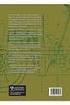 1.2 Στοιχεία Μηχανολογικού Σχεδίου Τα µηχανολογικά σχέδια, ανάλογα µε τον τρόπο σχεδίασης διακρίνονται στις παρακάτω κατηγορίες: Σκαριφήµατα Κανονικά µηχανολογικά σχέδια Προοπτικά σχέδια Σχηµατικές παραστάσεις.
1.2 Στοιχεία Μηχανολογικού Σχεδίου Τα µηχανολογικά σχέδια, ανάλογα µε τον τρόπο σχεδίασης διακρίνονται στις παρακάτω κατηγορίες: Σκαριφήµατα Κανονικά µηχανολογικά σχέδια Προοπτικά σχέδια Σχηµατικές παραστάσεις.
ΠΕΡΙΕΧΟΜΕΝΑ. Εισαγωγή...15 Κεφάλαιο 1: Τα βασικά στοιχεία του Excel Κεφάλαιο 2: Δημιουργία νέου βιβλίου εργασίας...33
 ΠΕΡΙΕΧΟΜΕΝΑ Εισαγωγή...15 Κεφάλαιο 1: Τα βασικά στοιχεία του Excel 2002...17 Εκκίνηση του Excel...17 Πλοήγηση στο χώρο εργασίας...18 Φύλλα εργασίας (worksheets)...18 Γραμμή τίτλου...19 Γραμμή μενού...19
ΠΕΡΙΕΧΟΜΕΝΑ Εισαγωγή...15 Κεφάλαιο 1: Τα βασικά στοιχεία του Excel 2002...17 Εκκίνηση του Excel...17 Πλοήγηση στο χώρο εργασίας...18 Φύλλα εργασίας (worksheets)...18 Γραμμή τίτλου...19 Γραμμή μενού...19
Πώς να διαβάζετε το εγχειρίδιο: ηµιουργία Exploded Views
 Πώς να διαβάζετε το εγχειρίδιο: ΚΕΦΑΛΑΙΑ όνοµα µενού (π.χ. ASSEMBLY). Έντονα Γράµµατα επιλογές από το µενού (π.χ. Create) ή επιλογή σε Dialog Box (π.χ. assembly.asm). [πληροφορίες] πληροφορίες ή τιµές
Πώς να διαβάζετε το εγχειρίδιο: ΚΕΦΑΛΑΙΑ όνοµα µενού (π.χ. ASSEMBLY). Έντονα Γράµµατα επιλογές από το µενού (π.χ. Create) ή επιλογή σε Dialog Box (π.χ. assembly.asm). [πληροφορίες] πληροφορίες ή τιµές
ΕΙΣΑΓΩΓΗ ΣΤΟ ΣΧΕΔΙΑΣΜΟ ΤΕΧΝΟΛΟΓΙΚΩΝ ΣΥΣΤΗΜΑΤΩΝ ΔΙΑΣΤΑΣΕΙΣ - ΤΟΜΕΣ
 ΕΙΣΑΓΩΓΗ ΣΤΟ ΣΧΕΔΙΑΣΜΟ ΤΕΧΝΟΛΟΓΙΚΩΝ ΣΥΣΤΗΜΑΤΩΝ ΔΙΑΣΤΑΣΕΙΣ - ΤΟΜΕΣ Διαστασιολόγηση Μια από τις σημαντικότερες εργασίες του σχεδιαστή, αλλά και η πιο δύσκολη και υπεύθυνη, είναι η σωστή τοποθέτηση διαστάσεων
ΕΙΣΑΓΩΓΗ ΣΤΟ ΣΧΕΔΙΑΣΜΟ ΤΕΧΝΟΛΟΓΙΚΩΝ ΣΥΣΤΗΜΑΤΩΝ ΔΙΑΣΤΑΣΕΙΣ - ΤΟΜΕΣ Διαστασιολόγηση Μια από τις σημαντικότερες εργασίες του σχεδιαστή, αλλά και η πιο δύσκολη και υπεύθυνη, είναι η σωστή τοποθέτηση διαστάσεων
ΕΙΣΑΓΩΓΗ ΣΤΟ ΣΧΕΔΙΑΣΜΟ ΤΕΧΝΟΛΟΓΙΚΩΝ ΣΥΣΤΗΜΑΤΩΝ ΤΟΜΕΣ - ΔΙΑΣΤΑΣΕΙΣ
 ΕΙΣΑΓΩΓΗ ΣΤΟ ΣΧΕΔΙΑΣΜΟ ΤΕΧΝΟΛΟΓΙΚΩΝ ΣΥΣΤΗΜΑΤΩΝ ΤΟΜΕΣ - ΔΙΑΣΤΑΣΕΙΣ Τομές Η σχεδίαση σε τομή είναι απαραίτητη όταν θέλουμε να αποδώσουμε το εσωτερικό ενός αντικειμένου ή ενός μηχανήματος. Η σχεδίαση σε τομή
ΕΙΣΑΓΩΓΗ ΣΤΟ ΣΧΕΔΙΑΣΜΟ ΤΕΧΝΟΛΟΓΙΚΩΝ ΣΥΣΤΗΜΑΤΩΝ ΤΟΜΕΣ - ΔΙΑΣΤΑΣΕΙΣ Τομές Η σχεδίαση σε τομή είναι απαραίτητη όταν θέλουμε να αποδώσουμε το εσωτερικό ενός αντικειμένου ή ενός μηχανήματος. Η σχεδίαση σε τομή
Εργαστήριο Μελέτης και Σχεδίασης µε Χρήση Η/Υ. Εγχειρίδιο για το Pro/ENGINEER Wildfire 2. Β Μέρος
 Εργαστήριο Μελέτης και Σχεδίασης µε Χρήση Η/Υ Εγχειρίδιο για το Pro/ENGINEER Wildfire 2 Β Μέρος Νίκος Κυρίτσης Χρήστος Αναστασόπουλος Χανιά, Μάρτιος 2006 Εισαγωγή Μέχρι τώρα, έχετε δει κάποιες από τις
Εργαστήριο Μελέτης και Σχεδίασης µε Χρήση Η/Υ Εγχειρίδιο για το Pro/ENGINEER Wildfire 2 Β Μέρος Νίκος Κυρίτσης Χρήστος Αναστασόπουλος Χανιά, Μάρτιος 2006 Εισαγωγή Μέχρι τώρα, έχετε δει κάποιες από τις
Περιεχόμενα ΓΕΩΠΥΛΗ ΟΔΗΓΙΕΣ ΧΡΗΣΗΣ ΚΕΝΤΡΙΚΟ SITE. ΧΑΡΤΗΣ... 2 Είσοδος στην εφαρμογή «Χάρτης»... 2 Λειτουργίες εφαρμογής «Χάρτης»...
 Περιεχόμενα ΧΑΡΤΗΣ... 2 Είσοδος στην εφαρμογή «Χάρτης»... 2 Λειτουργίες εφαρμογής «Χάρτης»....2 Πλοήγηση στο χάρτη... 3 Σχεδίαση στο χάρτη... 4 Εκτύπωση του χάρτη... 6 Μετρήσεις επάνω στο χάρτη... 9 Εμφάνιση
Περιεχόμενα ΧΑΡΤΗΣ... 2 Είσοδος στην εφαρμογή «Χάρτης»... 2 Λειτουργίες εφαρμογής «Χάρτης»....2 Πλοήγηση στο χάρτη... 3 Σχεδίαση στο χάρτη... 4 Εκτύπωση του χάρτη... 6 Μετρήσεις επάνω στο χάρτη... 9 Εμφάνιση
Από το χαρτί στον Η/Υ - Περιήγηση στο Περιβάλλον Σχεδίασης ηµιουργία και αποθήκευση αρχείου - Χρήση συντεταγµένων
 Α/Α ΣΤΟΧΟΙ (επιθυµητές γνώσεις-δεξιότητεςικανότητες) ΘΕΜΑΤΙΚΕΣ ΕΝΟΤΗΤΕΣ (Τίτλοι) ΠΕΡΙΕΧΟΜΕΝΟ ΕΝΟΤΗΤΩΝ (περιγραφή) ΕΚΠΑΙ ΕΥΤΙΚΕΣ ΤΕΧΝΙΚΕΣ ΙΑΡΚΕΙΑ (ενδεικτικά σε ώρες) 1. Οι επιµορφωνόµενοι/ες θα είναι σε
Α/Α ΣΤΟΧΟΙ (επιθυµητές γνώσεις-δεξιότητεςικανότητες) ΘΕΜΑΤΙΚΕΣ ΕΝΟΤΗΤΕΣ (Τίτλοι) ΠΕΡΙΕΧΟΜΕΝΟ ΕΝΟΤΗΤΩΝ (περιγραφή) ΕΚΠΑΙ ΕΥΤΙΚΕΣ ΤΕΧΝΙΚΕΣ ΙΑΡΚΕΙΑ (ενδεικτικά σε ώρες) 1. Οι επιµορφωνόµενοι/ες θα είναι σε
Ο ΣΚΟΠΟΣ ΤΟΥ ΕΚΠΑΙ ΕΥΤΙΚΟΥ ΠΑΡΑ ΕΙΓΜΑΤΟΣ ΕΙΝΑΙ Η ΣΧΕ ΙΑΣΗ ΤΟΥ ΠΑΡΑΚΑΤΩ ΣΧΗΜΑΤΟΣ
 Πανεπιστήμιο Πατρών - Πολυτεχνική Σχολή Τμήμα Μηχανολόγων & Αεροναυπηγών Μηχανικών ΜΗΧΑΝΟΛΟΓΙΚΟ ΣΧΕΔΙΟ Ι Εκπαιδευτικό παράδειγμα για την εκμάθηση σχεδίασης με την βοήθεια του σχεδιαστικού πακέτου Auto
Πανεπιστήμιο Πατρών - Πολυτεχνική Σχολή Τμήμα Μηχανολόγων & Αεροναυπηγών Μηχανικών ΜΗΧΑΝΟΛΟΓΙΚΟ ΣΧΕΔΙΟ Ι Εκπαιδευτικό παράδειγμα για την εκμάθηση σχεδίασης με την βοήθεια του σχεδιαστικού πακέτου Auto
Εργαστήριο του Μαθήματος: ΕΠΛ001
 www.epl001lab.weebly.com Εργαστήριο του Μαθήματος: ΕΠΛ001 Ενότητα 3 Εισαγωγή στο Microsoft Word Πως αρχίζουμε το Microsoft Word Για να αρχίσουμε το Word, πρέπει να κάνουμε double click στο εικονίδιο του
www.epl001lab.weebly.com Εργαστήριο του Μαθήματος: ΕΠΛ001 Ενότητα 3 Εισαγωγή στο Microsoft Word Πως αρχίζουμε το Microsoft Word Για να αρχίσουμε το Word, πρέπει να κάνουμε double click στο εικονίδιο του
ΤΕΙ Ιονίων Νήσων Εργαστηριακές Ασκήσεις στα Γεωγραφικά Συστήματα Πληροφοριών
 ΕΡΓΑΣΤΗΡΙΟ 2 ο : Εισαγωγή στα Γεωγραφικά Συστήματα Πληροφοριών ArcMap (2/2) Μέρος 1: (συνέχεια από τα προηγούμενα) Κάνουμε κλικ το εικονίδιο Add Data στην γραμμή εργαλείων standard και επιλέγουμε το αρχείο/τα
ΕΡΓΑΣΤΗΡΙΟ 2 ο : Εισαγωγή στα Γεωγραφικά Συστήματα Πληροφοριών ArcMap (2/2) Μέρος 1: (συνέχεια από τα προηγούμενα) Κάνουμε κλικ το εικονίδιο Add Data στην γραμμή εργαλείων standard και επιλέγουμε το αρχείο/τα
1. Ανοίξτε το 3D Studio MAX ή επιλέξτε File Reset. ηµιουργήστε µια σφαίρα µε κέντρο την αρχή των αξόνων και ακτίνα 20 µονάδων και χρώµα πράσινο.
 Άσκηση 5 Κλωνοποίηση Αντικειµένων Στόχος της άσκησης Σην παρούσα άσκηση θα δούµε πως µπορούµε να επιτύχουµε την κλωνοποίηση αντικειµένων στο 3D Studio Max, δηλαδή να δηµιουργήσουµε πανοµοιότυπα αντίγραφα
Άσκηση 5 Κλωνοποίηση Αντικειµένων Στόχος της άσκησης Σην παρούσα άσκηση θα δούµε πως µπορούµε να επιτύχουµε την κλωνοποίηση αντικειµένων στο 3D Studio Max, δηλαδή να δηµιουργήσουµε πανοµοιότυπα αντίγραφα
Μπορούμε να χρησιμοποιήσουμε τις παρακάτω μορφές συντεταγμένων με οποιοδήποτε συνδυασμό θέλουμε.
 2. ΣΥΝΤΕΤΑΓΜΕΝΕΣ Όταν σχεδιάζουμε, πρέπει να προσδιορίζουμε σημεία πάνω σε ένα επίπεδο. Μπορούμε να εντοπίσουμε οποιοδήποτε σημείο στο χώρο, αν ορίσουμε πρώτα ένα απόλυτο, σταθερό σημείο και να μετρήσουμε
2. ΣΥΝΤΕΤΑΓΜΕΝΕΣ Όταν σχεδιάζουμε, πρέπει να προσδιορίζουμε σημεία πάνω σε ένα επίπεδο. Μπορούμε να εντοπίσουμε οποιοδήποτε σημείο στο χώρο, αν ορίσουμε πρώτα ένα απόλυτο, σταθερό σημείο και να μετρήσουμε
6. ΓΕΩΓΡΑΦΙΚΑ ΠΛΗΡΟΦΟΡΙΑΚΑ ΣΥΣΤΗΜΑΤΑ
 6. ΓΕΩΓΡΑΦΙΚΑ ΠΛΗΡΟΦΟΡΙΑΚΑ ΣΥΣΤΗΜΑΤΑ Στη διάρκεια αυτού του εργαστηρίου θα δούμε τα δεδομένα της ICAP από μια διαφορετική οπτική γωνία, με τη χρήση συστημάτων GIS, κατά γεωγραφική περιοχή και ειδικά κατά
6. ΓΕΩΓΡΑΦΙΚΑ ΠΛΗΡΟΦΟΡΙΑΚΑ ΣΥΣΤΗΜΑΤΑ Στη διάρκεια αυτού του εργαστηρίου θα δούμε τα δεδομένα της ICAP από μια διαφορετική οπτική γωνία, με τη χρήση συστημάτων GIS, κατά γεωγραφική περιοχή και ειδικά κατά
Εργασία 2 Δεύτερη Κάτοψη στο AutoCAD. Σχεδίαση μίας κάτοψης στο AutoCAD. Ρυθμίσεις σχεδίου στο AutoCAD. Πανομοιότυπη αναπαραγωγή Η εντολή copy.
 Εργασία 2 Δεύτερη Κάτοψη στο AutoCAD. Σχεδίαση μίας κάτοψης στο AutoCAD. Ρυθμίσεις σχεδίου στο AutoCAD. Σκοπός Οι εντολές Line και Ellipse. Βασικές τεχνικές σχεδίασης στο AutoCAD. Ομοιόθετη αναπαραγωγή
Εργασία 2 Δεύτερη Κάτοψη στο AutoCAD. Σχεδίαση μίας κάτοψης στο AutoCAD. Ρυθμίσεις σχεδίου στο AutoCAD. Σκοπός Οι εντολές Line και Ellipse. Βασικές τεχνικές σχεδίασης στο AutoCAD. Ομοιόθετη αναπαραγωγή
Εφαρμογές Πληροφορικής στην Τοπογραφία 4η Ενότητα - Εντολές σχεδίασης παραλληλόγραμμου, κύκλου και τόξου
 Εφαρμογές Πληροφορικής στην Τοπογραφία 4η Ενότητα - Εντολές σχεδίασης παραλληλόγραμμου, κύκλου και τόξου Τσιούκας Βασίλειος, Αναπληρωτής Καθηγητής Τμήμα Αγρονόμων Τοπογράφων Μηχανικών Θεσσαλονίκη, Φεβρουάριος
Εφαρμογές Πληροφορικής στην Τοπογραφία 4η Ενότητα - Εντολές σχεδίασης παραλληλόγραμμου, κύκλου και τόξου Τσιούκας Βασίλειος, Αναπληρωτής Καθηγητής Τμήμα Αγρονόμων Τοπογράφων Μηχανικών Θεσσαλονίκη, Φεβρουάριος
Εκκίνηση προγράμματος
 Στην απλή αυτή άσκηση θα δούμε πώς μπορούμε να δημιουργήσουμε αντικείμενα, χρησιμοποιώντας το λογισμικό Google Sketchup. Στις ακόλουθες γραμμές περιγράφεται η μεθοδολογίας κατασκευής ενός τραπεζιού, ακολουθώντας
Στην απλή αυτή άσκηση θα δούμε πώς μπορούμε να δημιουργήσουμε αντικείμενα, χρησιμοποιώντας το λογισμικό Google Sketchup. Στις ακόλουθες γραμμές περιγράφεται η μεθοδολογίας κατασκευής ενός τραπεζιού, ακολουθώντας
1. Ανοίξτε το 3D Studio MAX ή επιλέξτε File Reset. ηµιουργήστε µια σφαίρα µε κέντρο την αρχή των αξόνων και ακτίνα 20 µονάδων.
 Άσκηση 5 η Κλωνοποίηση Αντικειµένων Στόχος της άσκησης Σην παρούσα άσκηση θα δούµε πως µπορούµε να επιτύχουµε την κλωνοποίηση αντικειµένων στο 3D Studio Max, δηλαδή να δηµιουργήσουµε πανοµοιότυπα αντίγραφα
Άσκηση 5 η Κλωνοποίηση Αντικειµένων Στόχος της άσκησης Σην παρούσα άσκηση θα δούµε πως µπορούµε να επιτύχουµε την κλωνοποίηση αντικειµένων στο 3D Studio Max, δηλαδή να δηµιουργήσουµε πανοµοιότυπα αντίγραφα
Οδηγίες για προσθήκη Web Frames Tools to the Quick Access Bar σε μεταγενέστερη έκδοση του Word
 Οδηγίες για προσθήκη Web Frames Tools to the Quick Access Bar σε μεταγενέστερη έκδοση του Word Επειδή οι μεταγενέστερες εκδόσεις του Word δεν περιλαμβάνουν στο μενού τη δυνατότητα δημιουργίας πολλαπλών
Οδηγίες για προσθήκη Web Frames Tools to the Quick Access Bar σε μεταγενέστερη έκδοση του Word Επειδή οι μεταγενέστερες εκδόσεις του Word δεν περιλαμβάνουν στο μενού τη δυνατότητα δημιουργίας πολλαπλών
CTEC-153: ΦΥΛΛΑ ΕΡΓΑΣΙΑΣ
 ΜΑΘΗΜΑ 7 ΣΤΟΧΟΙ: 1. Προσανατολισμός Σελίδας Ενός Φύλλου Εργασίας 2. Τροποποίηση Περιθωρίων Φύλλου Εργασίας 3. Στοίχιση Δεδομένων Στο Κέντρο Της Σελίδας Οριζόντια Και Κάθετα 4. Αλλαγή Μεγέθους Χαρτιού 5.
ΜΑΘΗΜΑ 7 ΣΤΟΧΟΙ: 1. Προσανατολισμός Σελίδας Ενός Φύλλου Εργασίας 2. Τροποποίηση Περιθωρίων Φύλλου Εργασίας 3. Στοίχιση Δεδομένων Στο Κέντρο Της Σελίδας Οριζόντια Και Κάθετα 4. Αλλαγή Μεγέθους Χαρτιού 5.
Λεπτομέριες τοιχοποιίας Σχεδίαση κάτοψης
 1 Λεπτομέριες τοιχοποιϊας Σχεδίαση κάτοψης Λεπτομέριες τοιχοποιίας Σχεδίαση κάτοψης Ξεκινώντας το πρόγραμμα εμφανίζονται οι επιλογές σχετικά με το τι θέλετε να κάνετε. Δημιουργώντας Νέο Δωμάτιο Όταν ο
1 Λεπτομέριες τοιχοποιϊας Σχεδίαση κάτοψης Λεπτομέριες τοιχοποιίας Σχεδίαση κάτοψης Ξεκινώντας το πρόγραμμα εμφανίζονται οι επιλογές σχετικά με το τι θέλετε να κάνετε. Δημιουργώντας Νέο Δωμάτιο Όταν ο
GAelearning
 GAelearning www.gaelearning.com Περιεχόμενα Ενότητα 1 η - Εισαγωγή στο AutoCAD Τι είναι το AutoCAD... 4 Περιβάλλον... 5 Άνοιγμα και Δημιουργία... 9 Εργαλειοθήκες... 14 Μονάδες Μέτρησης... 17 Μέθοδος Επιλογής...
GAelearning www.gaelearning.com Περιεχόμενα Ενότητα 1 η - Εισαγωγή στο AutoCAD Τι είναι το AutoCAD... 4 Περιβάλλον... 5 Άνοιγμα και Δημιουργία... 9 Εργαλειοθήκες... 14 Μονάδες Μέτρησης... 17 Μέθοδος Επιλογής...
ΕΡΓΑΣΤΗΡΙΟ 1 ο. Τροποποίηση (editing) δεδοµένων ΣΓΠ
 ΧΑΡΟΚΟΠΕΙΟ ΠΑΝΕΠΙΣΤΗΜΙΟ ΤΜΗΜΑ ΓΕΩΓΡΑΦΙΑΣ ΜΑΘΗΜΑ : ΣΥΣΤΗΜΑΤΑ ΓΕΩΓΡΑΦΙΚΩΝ ΠΛΗΡΟΦΟΡΙΩΝ Ι I ΕΡΓΑΣΤΗΡΙΟ 1 ο Τροποποίηση (editing) δεδοµένων ΣΓΠ 1. Εισαγωγή Σκοπός του εργαστηρίου είναι η εξοικείωση µε τις ενέργειες
ΧΑΡΟΚΟΠΕΙΟ ΠΑΝΕΠΙΣΤΗΜΙΟ ΤΜΗΜΑ ΓΕΩΓΡΑΦΙΑΣ ΜΑΘΗΜΑ : ΣΥΣΤΗΜΑΤΑ ΓΕΩΓΡΑΦΙΚΩΝ ΠΛΗΡΟΦΟΡΙΩΝ Ι I ΕΡΓΑΣΤΗΡΙΟ 1 ο Τροποποίηση (editing) δεδοµένων ΣΓΠ 1. Εισαγωγή Σκοπός του εργαστηρίου είναι η εξοικείωση µε τις ενέργειες
Φύλλο 1. Δράσεις με το λογισμικό Cabri-geometry II
 1 Φύλλο 1 Δράσεις με το λογισμικό Cabri-geometry II Στις δύο παρακάτω γραμμές από το περιβάλλον του λογισμικού αυτού η πρώτη αφορά γενικές επεξεργασίες και δεύτερη με τα εικονίδια περιλαμβάνει τις στοιχειώδεις
1 Φύλλο 1 Δράσεις με το λογισμικό Cabri-geometry II Στις δύο παρακάτω γραμμές από το περιβάλλον του λογισμικού αυτού η πρώτη αφορά γενικές επεξεργασίες και δεύτερη με τα εικονίδια περιλαμβάνει τις στοιχειώδεις
ΣΧΕΔΙΑΣΜΟΣ ΠΑΡΑΓΩΓΗΣ ΕΠΙΠΛΩΝ ΜΕ ΧΡΗΣΗ ΥΠΟΛΟΓΙΣΤΗ
 ΥΠΟΥΡΓΕΙΟ ΕΘΝΙΚΗΣ ΠΑΙΔΕΙΑΣ & ΘΡΗΣΚΕΥΜΑΤΩΝ ΕΙΔΙΚΗ ΥΠΗΡΕΣΙΑ ΔΙΑΧΕΙΡΙΣΗΣ ΕΠΙΧΕΙΡΗΣΙΑΚΟΥ ΠΡΟΓΡΑΜΜΑΤΟΣ ΕΚΠΑΙΔΕΥΣΗ & ΑΡΧΙΚΗ ΕΠΑΓΓΕΛΜΑΤΙΚΗ ΚΑΤΑΡΤΙΣΗ (Ε.Π.Ε.Α.Ε.Κ. ΙΙ) ΚΑΤΗΓΟΡΙΑ ΠΡΑΞΕΩΝ: 2.2.2.α. Αναμόρφωση Προπτυχιακών
ΥΠΟΥΡΓΕΙΟ ΕΘΝΙΚΗΣ ΠΑΙΔΕΙΑΣ & ΘΡΗΣΚΕΥΜΑΤΩΝ ΕΙΔΙΚΗ ΥΠΗΡΕΣΙΑ ΔΙΑΧΕΙΡΙΣΗΣ ΕΠΙΧΕΙΡΗΣΙΑΚΟΥ ΠΡΟΓΡΑΜΜΑΤΟΣ ΕΚΠΑΙΔΕΥΣΗ & ΑΡΧΙΚΗ ΕΠΑΓΓΕΛΜΑΤΙΚΗ ΚΑΤΑΡΤΙΣΗ (Ε.Π.Ε.Α.Ε.Κ. ΙΙ) ΚΑΤΗΓΟΡΙΑ ΠΡΑΞΕΩΝ: 2.2.2.α. Αναμόρφωση Προπτυχιακών
Excel 2: Γραφική απεικόνιση αριθμητικών δεδομένων ενός φύλλου εργασίας
 Excel 2: Γραφική απεικόνιση αριθμητικών δεδομένων ενός φύλλου εργασίας Το θέμα της 2 ης πρακτικής άσκησης σε περιβάλλον του Microsoft Excel 2013, αφορά την γραφική απεικόνιση αριθμητικών δεδομένων τα οποία
Excel 2: Γραφική απεικόνιση αριθμητικών δεδομένων ενός φύλλου εργασίας Το θέμα της 2 ης πρακτικής άσκησης σε περιβάλλον του Microsoft Excel 2013, αφορά την γραφική απεικόνιση αριθμητικών δεδομένων τα οποία
ΠΕΡΙΕΧΟΜΕΝΑ. Πρόλογος... 13. Ευχαριστίες... 14. Κεφάλαιο 1 Αρχικές ρυθμίσεις... 15
 ΠΕΡΙΕΧΟΜΕΝΑ Πρόλογος... 13 Ευχαριστίες... 14 Κεφάλαιο 1 Αρχικές ρυθμίσεις... 15 1.1 Εκκίνηση του προγράμματος... 15 1.2 Γνωριμία με το περιβάλλον εργασίας... 17 1.3 Ο σχεδιαστικός Κάνναβος (Grid)... 22
ΠΕΡΙΕΧΟΜΕΝΑ Πρόλογος... 13 Ευχαριστίες... 14 Κεφάλαιο 1 Αρχικές ρυθμίσεις... 15 1.1 Εκκίνηση του προγράμματος... 15 1.2 Γνωριμία με το περιβάλλον εργασίας... 17 1.3 Ο σχεδιαστικός Κάνναβος (Grid)... 22
ΟΡΟΛΟΓΙΑ. Αναίρεση Επαναφορά Εντολής Ορθογώνια Κίνηση Πολικές Συντεταγμένες, απόλυτες
 ΟΡΟΛΟΓΙΑ Startup Screen Mouse New Open Quick Save Save Save As Close Exit Command Line Pull-Down Menu Toolbars Shortcut Menus Line Circle Undo Redo Ortho Cartesian Coordinates, absolute Cartesian Coordinates,
ΟΡΟΛΟΓΙΑ Startup Screen Mouse New Open Quick Save Save Save As Close Exit Command Line Pull-Down Menu Toolbars Shortcut Menus Line Circle Undo Redo Ortho Cartesian Coordinates, absolute Cartesian Coordinates,
5.1.1 Περιγραφή των συστατικών τμημάτων ενός γραφήματος
 5. Γραφήματα 5.1 Εισαγωγή 5.1.1 Περιγραφή των συστατικών τμημάτων ενός γραφήματος Το Discoverer παρέχει μεγάλες δυνατότητες στη δημιουργία γραφημάτων, καθιστώντας δυνατή τη διαμόρφωση κάθε συστατικού μέρους
5. Γραφήματα 5.1 Εισαγωγή 5.1.1 Περιγραφή των συστατικών τμημάτων ενός γραφήματος Το Discoverer παρέχει μεγάλες δυνατότητες στη δημιουργία γραφημάτων, καθιστώντας δυνατή τη διαμόρφωση κάθε συστατικού μέρους
